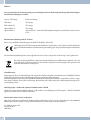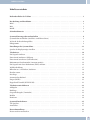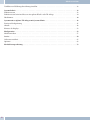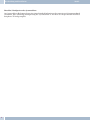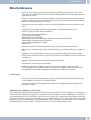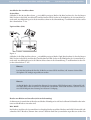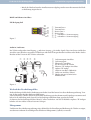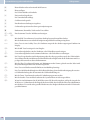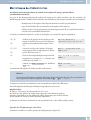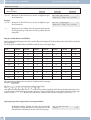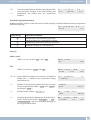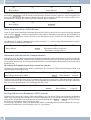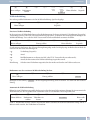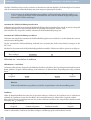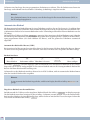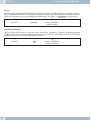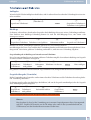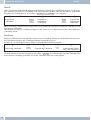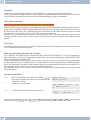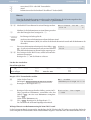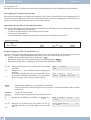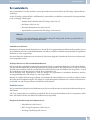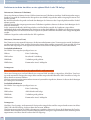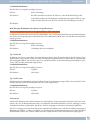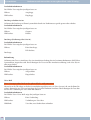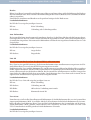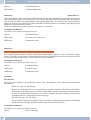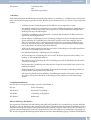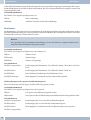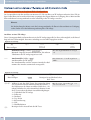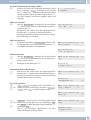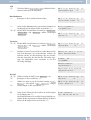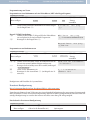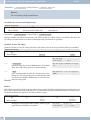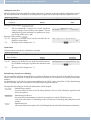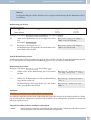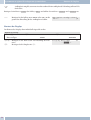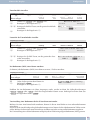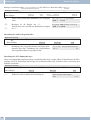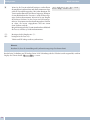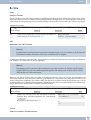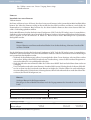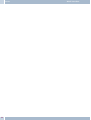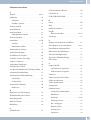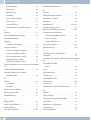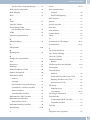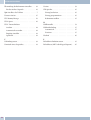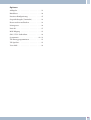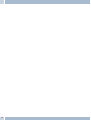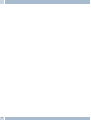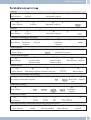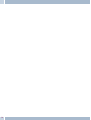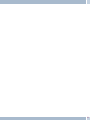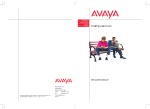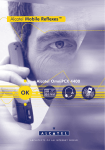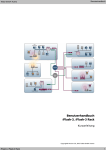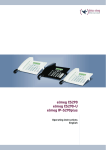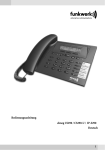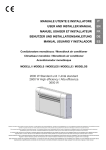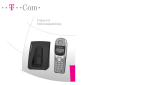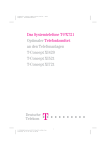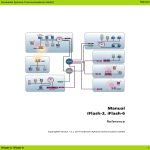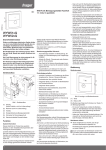Download Bedienungsanleitung M42
Transcript
aphona
funkwerk
Hinweis!
Die Systemtelefone sowie die zugehörigen Systemanlagen in dieser Bedienungsanleitung sind mit den folgenden Kurzbezeichnungen versehen:
System / TK-Anlage:
Kurzbezeichnung:
Flash basic
TK-Anlage
Flash advanced
TK-Anlage
aphona íFlash-C
TK-Anlage
aphona íFlash-3
aphona íFlash-3 . Abweichende Konfigurierung der Systemtelefone (siehe auch Seite 69)
Konformitätserklärung und CE-Zeichen
Dieses Gerät erfüllt die Anforderungen der R&TTE-Richtlinie 1999/5/EG:
»Richtlinie 1999/5/EG des Europäischen Parlaments und des Rates vom 9. März 1999 über Funkanlagen und Telekommunikationsendeinrichtungen und die gegenseitige Anerkennung ihrer Konformität«.
Die Konformitätserklärung kann unter folgender Internet-Adresse eingesehen werden: http://www.aphona.net.
Das auf dem Gerät befindliche Symbol mit dem durchgekreuzten Müllcontainer bedeutet, dass das
Gerät am Ende der Nutzungsdauer bei den hierfür vorgesehenen Entsorgungsstellen getrennt vom
normalen Hausmüll zu entsorgen ist.
Gewährleistung
Änderungen in dieser Veröffentlichung sind vorbehalten. Funkwerk Aphona Communications GmbH gibt keinerlei
Gewährleistung auf die in dieser Bedienungsanleitung enthaltenen Informationen.
Funkwerk Aphona Communications GmbH übernimmt keine Haftung für mittelbare, unmittelbare, Neben-, Folgeoder andere Schäden, die mit der Auslieferung, Bereitstellung oder Benutzung dieser Bedienungsanleitung im Zusammenhang stehen.
2010 Copyright © Funkwerk Aphona Communications GmbH
Alle Rechte an den hier beinhalteten Daten –insbesondere Vervielfältigung und Weitergabe – sind der Funkwerk
Aphona Communications GmbH vorbehalten.
Einfach alles online auf A1.net/business
Mehr Infos und Services erhalten Sie bequem auf A1.net/business, beim A1 Service Team Business unter 0800 664
800 und persönlich in jedem A1 Shop, im Fachhandel oder bei Ihrem persönlichen Betreuer.
A1 Telekom Austria AG
Lassallestraße 9
1020 Wien
2
Inhaltsverzeichnis
Inhaltsverzeichnis
Bedienoberfläche des Telefons . . . . . . . . . . . . . . . . . . . . . . . . . . . . . . . . . . . . . . . . . . . . 1
Beschreibung und Installation . . . . . . . . . . . . . . . . . . .
M42S . . . . . . . . . . . . . . . . . . . . . . . . . . . . . . . . . . .
M42 . . . . . . . . . . . . . . . . . . . . . . . . . . . . . . . . . . . .
M42IP . . . . . . . . . . . . . . . . . . . . . . . . . . . . . . . . . . .
.
.
.
.
.
.
.
.
.
.
.
.
.
.
.
.
.
.
.
.
.
.
.
.
.
.
.
.
.
.
.
.
.
.
.
.
.
.
.
.
.
.
.
.
.
.
.
.
.
.
.
.
............
. . . . . . . . . . . .
. . . . . . . . . . . .
. . . . . . . . . . . .
3
3
3
3
Sicherheitshinweise . . . . . . . . . . . . . . . . . . . . . . . . . . . . . . . . . . . . . . . . . . . . . . . . . . 5
Systemtelefon auspacken und aufstellen . . . . . . . . . . . . . . . . . . . . . . . . . . . . . . . . . . . . . .
Systemtelefon anschließen (Anschluss- und Hörerschnur) . . . . . . . . . . . . . . . . . . . . . . . . . . . . . .
Wechseln des Beschriftungsfeldes . . . . . . . . . . . . . . . . . . . . . . . . . . . . . . . . . . . . . . . . . . . .
Piktogramme. . . . . . . . . . . . . . . . . . . . . . . . . . . . . . . . . . . . . . . . . . . . . . . . . . . . . . . .
6
6
9
9
Einstellungen des Systemtelefons . . . . . . . . . . . . . . . . . . . . . . . . . . . . . . . . . . . . . . . . . . 11
Sprache der Displayanzeige einstellen . . . . . . . . . . . . . . . . . . . . . . . . . . . . . . . . . . . . . . . . . 11
Telefonieren . . . . . . . . . . . . . . . . . . . . . . . . . . . . . . . . . . . . . . . . . . . . . . . . . . . . . .
Ein Gespräch einleiten . . . . . . . . . . . . . . . . . . . . . . . . . . . . . . . . . . . . . . . . . . . . . . . . . .
Einen Anruf annehmen / ablehnen. . . . . . . . . . . . . . . . . . . . . . . . . . . . . . . . . . . . . . . . . . .
Einen Anruf weiterleiten (Call Deflection) . . . . . . . . . . . . . . . . . . . . . . . . . . . . . . . . . . . . . .
Rufnummer nicht übermitteln (Anonym anrufen). . . . . . . . . . . . . . . . . . . . . . . . . . . . . . . . . .
Ein Gespräch mit fester Rufnummer (MSN) einleiten . . . . . . . . . . . . . . . . . . . . . . . . . . . . . . . .
Wahlwiederholung . . . . . . . . . . . . . . . . . . . . . . . . . . . . . . . . . . . . . . . . . . . . . . . . . . . .
Mikrofon aus-/ einschalten, Lauthören . . . . . . . . . . . . . . . . . . . . . . . . . . . . . . . . . . . . . . . .
Headset nutzen . . . . . . . . . . . . . . . . . . . . . . . . . . . . . . . . . . . . . . . . . . . . . . . . . . . . . .
Durchsage . . . . . . . . . . . . . . . . . . . . . . . . . . . . . . . . . . . . . . . . . . . . . . . . . . . . . . . . .
Automatischer Rückruf . . . . . . . . . . . . . . . . . . . . . . . . . . . . . . . . . . . . . . . . . . . . . . . . .
Fangen (MCID). . . . . . . . . . . . . . . . . . . . . . . . . . . . . . . . . . . . . . . . . . . . . . . . . . . . . .
Keypad und Tonwahl (DTMF-Wahl) . . . . . . . . . . . . . . . . . . . . . . . . . . . . . . . . . . . . . . . . .
14
14
15
16
16
16
17
18
19
19
20
21
21
Telefonieren mit Mehreren . . . . . . . . . . . . . . . . . . . . . . . . . . . .
Anklopfen . . . . . . . . . . . . . . . . . . . . . . . . . . . . . . . . . . . . . . . .
Rückfrage . . . . . . . . . . . . . . . . . . . . . . . . . . . . . . . . . . . . . . . .
Gesprächsübergabe (Vermitteln) . . . . . . . . . . . . . . . . . . . . . . . . . . .
Makeln. . . . . . . . . . . . . . . . . . . . . . . . . . . . . . . . . . . . . . . . . .
Konferenz . . . . . . . . . . . . . . . . . . . . . . . . . . . . . . . . . . . . . . . .
23
23
23
23
24
24
.
.
.
.
.
.
.
.
.
.
.
.
.
.
.
.
.
.
.
.
.
.
.
.
.
.
.
.
.
.
.
.
.
.
.
.
.
.
.
.
.
.
..........
. . . . . . . . . .
. . . . . . . . . .
. . . . . . . . . .
. . . . . . . . . .
. . . . . . . . . .
Systemtelefon bedienen . . . . . . . . . . . . . . . . . . . . . . . . . . . . . . . . . . . . . . . . . . . . . . . 25
VIP-Speicher . . . . . . . . . . . . . . . . . . . . . . . . . . . . . . . . . . . . . . . . . . . . . . . . . . . . . . . 25
Anruferliste . . . . . . . . . . . . . . . . . . . . . . . . . . . . . . . . . . . . . . . . . . . . . . . . . . . . . . . . 25
Kosten kontrollieren . . . . . . . . . . . . . . . . . . . . . . . . . . . . . . . . . . . . . . . . . . . . . . . . . 31
Kosten ansehen und löschen . . . . . . . . . . . . . . . . . . . . . . . . . . . . . . . . . . . . . . . . . . . . . . 31
I
Inhaltsverzeichnis
Tariffaktor und Währungsbezeichnung einstellen . . . . . . . . . . . . . . . . . . . . . . . . . . . . . . . . . . 32
Systemtelefonie . . . . . . . . . . . . . . . . . . . . . . . . . . . . . . . . . . . . . . . . . . . . . . . . . . . .
Funktionstasten . . . . . . . . . . . . . . . . . . . . . . . . . . . . . . . . . . . . . . . . . . . . . . . . . . . . .
Funktionstasten beim Anschluss an eine aphona íFlash-3 oder TK-Anlage . . . . . . . . . . . . . . . . . . . .
Hotelzimmer . . . . . . . . . . . . . . . . . . . . . . . . . . . . . . . . . . . . . . . . . . . . . . . . . . . . . . .
33
33
34
40
Systemmenü an Aphona TK-Anlagen mit Systemtelefonie . . . . . . .
Erweiterte Konfigurierung . . . . . . . . . . . . . . . . . . . . . . . . . . .
Akustik . . . . . . . . . . . . . . . . . . . . . . . . . . . . . . . . . . . . . .
Kontrast des Displays . . . . . . . . . . . . . . . . . . . . . . . . . . . . . .
42
47
48
52
.
.
.
.
.
.
.
.
.
.
.
.
.
.
.
.
.
.
.
.
.
.
.
.
.
.
.
.
.
.
.
.
............
. . . . . . . . . . . .
. . . . . . . . . . . .
. . . . . . . . . . . .
Konfiguration . . . . . . . . . . . . . . . . . . . . . . . . . . . . . . . . . . . . . . . . . . . . . . . . . . . . . 53
M42IP einrichten. . . . . . . . . . . . . . . . . . . . . . . . . . . . . . . . . . . . . . . . . . . . . . . . . . . . . 57
Service. . . . . . . . . . . . . . . . . . . . . . . . . . . . . . . . . . . . . . . . . . . . . . . . . . . . . . . . . . 59
Stichwortverzeichnis . . . . . . . . . . . . . . . . . . . . . . . . . . . . . . . . . . . . . . . . . . . . . . . . . . . 65
Optionen . . . . . . . . . . . . . . . . . . . . . . . . . . . . . . . . . . . . . . . . . . . . . . . . . . . . . . . . . 69
Kurzbedienungsanleitung . . . . . . . . . . . . . . . . . . . . . . . . . . . . . . . . . . . . . . . . . . . . . . 73
II
Bedienoberfläche des Telefons
12 3
M
ESC
R
90 ß °
4
<
OK
56 7
>
1
2
3
4
5
6
7
8
9
*
C
0
8
$ §
%&
/
Figura:
1
Funktions-Taste: Mit dieser Taste öffnen Sie das Programmier-Menü. Befinden Sie sich bereits in einem
MenüundbetätigendanndieTaste,stehenIhnenmenüabhängigeFunktionenzurVerfügungoderSie gehen einen Programmierschritt zurück.
2
Escape-Taste: Durch Betätigen der Escape-Taste wird während des Programmierens wieder der Ruhezustand des Telefons erreicht.
3
3 Softkeys
In der PC-Konfigurierung des Telefons können Sie einstellen, ob die Funktionen der Softkeys nur mit großen oder kleinen Buchstaben angezeigt werden.
4
Display: Nach dem Verbinden mit der Stromversorgung (M42IP) oder dem internen ISDN-oder
UP-(M42S , M42 ) Anschluss der Aphona TK-Anlage werden Ihnen in der oberen Zeile des Displays Datum und Uhrzeit angezeigt. Datum und Uhrzeit werden automatisch aus der Aphona TK-Anlage übernommen. Der angezeigte Text für eine Funktion in Zeile 2 befindet sich immer oberhalb des zugehörigen
Softkeys. Betätigen Sie den Softkey, wird die nächste Ebene angezeigt.
Können im Display nicht alle Zeichen angezeigt werden, wird dies durch »«« oder »»« gekennzeichnet.
5
OK-Taste:NachBetätigendieserTastewirdeineEinstellungimTelefonabgespeichert.Siehörenanschließend einen Quittungston.
6
C-Taste: Mit dieser Taste können Sie im Menü jeweils einen Menü-Schritt zurückgehen. Befinden Sie sich
in einem Eingabe-Modus, können Sie mit dieser Taste einzelne Zeichen löschen.
7
8
9
0
Anruf-Leuchtdiode: Ein Anruf wird durch schnelles Blinken signalisiert.
Lautsprecher
Lauthör-Taste (Freisprechtaste M42IP)
Trenn-Taste
1
Bedienoberfläche des Telefons
ß
°
§
$
%
&
Rückfrage-Taste
Wahlwiederholungs-Taste
Pfeil-Tasten: Die Pfeile »{« und »}« in der rechten Ecke der oberen Displayzeile zeigen Ihnen an, dass Sie
mit den Pfeil-Tasten weitere Funktionen in der zweiten Zeile aufrufen können.
Stern-Taste / Raute-Taste
Wähl-Tasten / VIP-Tasten
M42: 5 frei programmierbareFunktionstastenmit Leuchtdioden: JedeTasteverfügtübereinezweifarbige
Leuchtdiode(Ebene1-rot/Ebene2-gelb).DieseLeuchtdiodekannzurAnzeigevonbestimmtenFunktionen genutzt werden.
M42S: Jede Taste verfügt über eine (rote) Leuchtdiode. Die Leuchtdioden der beiden unteren Funktionstastensindzweifarbig(Ebene1-rot/Ebene2-gelb).DieseLeuchtdiodekannzurAnzeigevonbestimmten
Funktionen genutzt werden.
/
2
Beschriftungsschild für programmierbare Funktionstasten
M42S
Beschreibung und Installation
Das Systemtelefon kann an einem internen Anschluss einer Aphona TK-Anlage, die Systemfunktionen unterstützt,
betrieben werden.
Das Systemtelefon stellt Ihnen in Verbindung mit der Aphona TK-Anlage systemtypische Leistungsmerkmale zur
Verfügung.
Der interne Anschluss der Aphona TK-Anlagen ist gleichzeitig und automatisch die System-Schnittstelle für das
Systemtelefon. Bitte lesen Sie in der Bedienungsanleitung Ihrer Aphona TK-Anlage nach, ob diese die systemtypischen Leistungsmerkmale in Verbindung mit verschiedenen Systemtelefonen zur Verfügung stellt.
Eine vollständige Konfigurierung der Aphona TK-Anlage direkt über das Systemtelefon ist bei allen
Aphona TK-Anlagen (außer aphona íFlash-3 ) mit Hilfe des Professional Configurators möglich.
Eine vollständige Konfigurierung des Telefons über die aphona íFlash-3 ist nicht möglich. Einige der
Leistungsmerkmale können nur über die telefoneigenen Schnittstellen eingerichtet werden. Das ist
jedoch nur möglich wenn das Systemtelefon über eine USB- oder Ethernet-Schnittstelle verfügt.
Funktionen, die nicht vollständig über die aphona íFlash-3 konfiguriert werden können werden an
den entsprechenden Textstellen markiert.
Unterschiede in der Konfigurierung zwischen der Aphona TK-Anlage und der aphona íFlash-3
EinenSoftkeyodereinePfeil-Tastebetätigen.FürdieaphonaíFlash-3 wirdbeiabweichendenDisplaysein
weiteres Betätigen dieser Taste nicht nötig, da die Funktion bereits angezeigt wird oder nicht möglich ist.
Der folgende Satz weist Sie auf Abweichungen hin.
Nicht über Systemtelefon an der aphona íFlash-3 konfigurierbar!
Sie finden eine Zusammenstellung dieser Funktionen auf Seite 69 unter »Eingeschränkte Systemtelefon-Konfigurierung«.
M42S
Dieses Systemtelefon ist für den Anschluss an einem internen S0-Anschluss (4adrige Verkabelung) einer Aphona
TK-Anlage vorgesehen.
M42
Dieses Systemtelefon ist für den Anschluss an einem internen Up0-Anschluss (2adrige Verkabelung) einer Aphona
TK-Anlage vorgesehen. Das Systemtelefon verfügt über einen ISDN-Ausgang, an den weitere ISDN-Endgeräte
angeschlossen werden können.
M42IP
Dieses Systemtelefon wird an dem entsprechenden LAN-Anschluss (oder Netzwerk) der Aphona TK-Anlage über
ein Cat. 5 Kabel angeschlossen. Das Systemtelefon verfügt über einen PC-Ausgang, an den weitere IP-Endgeräte angeschlossen werden können.
3
Beschreibung und Installation
M42IP
Einstellen / Konfigurieren des Systemtelefons
Am Systemtelefon selbst können Sie nur eine eingeschränkte Konfigurierung der unterstützten Leistungsmerkmale
vornehmen. Eine vollständige Konfigurierung des Systemtelefons ist nur über die entsprechenden Anschlüsse
derAphona TK-Anlage möglich.
4
M42IP
Sicherheitshinweise
· Beachten Sie die Umgebungstemperatur für Lagerung und Betrieb des Gerätes in den techni-
schen Daten. Das Gerät darf erst nach Erreichen der zulässigen Betriebs-Umgebungstemperatur
angeschlossen werden.
· Beachten Sie bitte, dass beim Übergang von kalten zu warmen Temperaturen Betauung am oder
im Gerät entstehen kann. Entnehmen Sie das Gerät erst aus der Verpackung, wenn die zulässige
Betriebs-Umgebungstemperatur erreicht ist.
· Während eines Gewitters sollten Sie keine Leitungen anschließen oder trennen und nicht telefonieren.
· Schließen Sie die Anschlussschnüre nur an den dafür vorgesehenen Anschlüssen an.
· Verlegen Sie die Anschlussschnüre unfallsicher.
· Vermeiden Sie die folgenden Einflüsse:
Direkte Sonneneinstrahlung
Wärmequellen (z.B. Heizkörper)
Elektronische Geräte (z.B. HiFi-Geräte, Bürogeräte oder Mikrowellengeräte)
Eindringende Feuchtigkeit oder Flüssigkeiten
Aggressive Flüssigkeiten oder Dämpfe
Starker Staub
· Benutzen Sie das Gerät nicht in Feuchträumen oder explosionsgefährdeten Bereichen.
· Öffnen Sie nur die Bereiche des Gerätes, die in der Montage- / Bedienungsanleitung vorgegeben
sind.
· Berühren Sie die Steckkontakte nicht mit spitzen, metallischen oder feuchten Gegenständen.
· Wird das Gerät nicht fest montiert, stellen Sie das Gerät oder das Zubehörs auf einer rutschfesten
Unterlage auf.
· Reinigen Sie das Gerät nur mit einem leicht angefeuchteten Tuch.
· Verwenden Sie nur das zugelassene Zubehör.
· An das Gerät dürfen nur Endgeräte angeschlossen werden, die SELV-Spannung (Sicher-
heits-Kleinspannungs-Stromkreis) liefern und/oder der ETS 300047 entsprechen. Die bestimmungsmäßige Verwendung von zugelassenen Endgeräten erfüllt diese Vorschrift.
Stecknetzgerät
· Verwenden Sie nur das im Lieferumfang enthaltene oder als Zubehör erhältliche Steckernetzgerät (DSA-0101F-05 UP oder L15 D52 AB DDLAWO).
· Verwenden Sie keine Steckernetzgeräte, die sichtbare Beschädigung aufweisen (Brüche oder
Sprünge im Gehäuse).
Elektrostatische Aufladungen (ESD-Schutz)
Das Systemtelefon wird bereits mit einem über die Zulassungswerte erhöhten ESD-Schutz gegen Auswirkungen von
elektrostatischen Aufladungen ausgeliefert. Vermeiden Sie trotzdem erhöhte statische Aufladungen. Die elektrostatische Aufladung kann bei verschiedenen Ursachen Werte erreichen, die weit über den notwendigen Zulassungswerten und der bereits realisierten Störfestigkeit des Systemtelefons liegen. Die Ursachen oder Umstände, wie zum
Beispiel zu geringe Luftfeuchtigkeit oder Teppichböden sind zu beseitigen. Der Hersteller des Systemtelefons
übernimmt keine Gewährleistung bei Schäden, die auf diese Ursachen zurückzuführen sind.
5
Systemtelefon auspacken und aufstellen
Systemtelefon anschließen (Anschluss- und Hörerschnur)
· Systemtelefon.
· Hörer mit Hörerschnur.
· 2 Gerätefüße.
· Bedienungsanleitung und Beschriftungsschilder für Funktionstasten.
· ( M42IP)Adapterschnur für Headsets mit 4poliger Anschlussschnur, 8polig / 4polig.
Aufstellen des Systemtelefons
Vor dem Aufstellen des Telefons müssen die hinteren Gerätefüße des Telefons an den in Bild 2 gekennzeichneten
Stellen 6 montiert werden.
Je nach Höhe dieser beiden Füße können Sie die Displayneigung des Telefons auf Ihren Blickwinkel einstellen. Bitte
achten Sie auf eine gleichmäßige Höhe der beiden Gerätefüße.
Zum Ändern der Höhe ziehen Sie die Gerätefüße von der Unterseite des Telefons ab. Drehen Sie diese um ca. 60° um
die Längsachse und stecken Sie die Füße wieder in das Gehäuse. Durch das Drehen der Gerätefüße um jeweils ca. 60°
der Längsachse können Sie drei verschiedene Höhen einstellen.
Beachten Sie bitte, dass die Gerätefüße Ihres Systemtelefons auf empfindlichen Oberflächen z.B. von Möbeln, Spuren hinterlassen können. Der Hersteller des Systemtelefons kann für solche Schäden nicht haften. Verwenden Sie
daher eine rutschfeste Unterlage für Ihr Systemtelefon.
Reinigen des Systemtelefons
Das Systemtelefon wurde für normale Gebrauchsbedingungen gefertigt. Reinigen Sie, wenn nötig, das Gerät mit einem leicht feuchten Tuch oder verwenden Sie ein Antistatiktuch. Benutzen Sie niemals Lösungsmittel. Verwenden
Sie niemals ein trockenes Tuch; die elektrostatische Aufladung könnte zu Defekten in der Elektronik führen. Achten
Sie auf jeden Fall darauf, dass keine Feuchtigkeit eindringen kann und dadurch das Systemtelefon Schaden nimmt.
Systemtelefon anschließen (Anschluss- und Hörerschnur)
Damit Sie Ihr Systemtelefon in Betrieb nehmen können, müssen Sie die Anschlussschnüre für den Telefonanschluss
und den Hörer einstecken.
Anschließen der Hörerschnur
Schließen Sie die Hörerschnur 1 wie in Bild 2 gezeigt an. Legen Sie die Hörerschnur in die Schnurführung 4 und
klemmen Sie diese unter den Schnurhaltern 5 fest.
4
2
6 3
5
7 1
6
4
Figura: 2
6
Systemtelefon anschließen (Anschluss- und Hörerschnur)
Systemtelefon auspacken und aufstellen
Anschließen der Anschlussschnur
S0-Anschluss
Schließen Sie die S0-Anschlussschnur 2 wie in Bild 2 gezeigt an (Buchse S0). Bitte beachten Sie, dass der längere
ISDN-Stecker in die ISDN-Anschlussdose und der kürzere ISDN-Stecker in die S0-Buchse des Systemtelefons gesteckt wird. Anschließend legen Sie die S0-Anschlussschnur in die Schnurführung 4 und klemmen Sie diese unter
den Schnurhaltern 5 fest.
Up0-Anschluss (M42)
1
2
3
5
4
Figura: 4
Schließen Sie die UP0-Anschlussschnur 1 wie in Bild 4 gezeigt an (Buchse Up0). Bitte beachten Sie, dass der längere
ISDN-Stecker in die ISDN-Anschlussdose und der kürzere ISDN-Stecker in die UP0-Buchse des Systemtelefons gesteckt wird. Anschließend legen Sie die UP0-Anschlussschnur in die Schnurführung 2 und klemmen Sie diese unter den Schnurhaltern 3 fest.
Hinweis:
Das M42 darf nicht mehr über die S0-Buchse an einen ISDN-Anschluss (z.B. interner S0-Anschluss
der Aphona TK-Anlage) angeschlossen werden.
Hinweis:
An der S0-Buchse des Systemtelefons können Sie ein weiteres ISDN-Endgerät mit S-Schnittstelle (z.B.
eine ISDN-Karte oder ein weiteres Systemtelefon) anschließen. An diesem Anschluss steht für ein weiteres ISDN-Endgerät eine Leistung von 1Watt zur Verfügung.
Headset anschließen und einstellen (nicht im Lieferumfang)
Sie können am Systemtelefon ein Headset anschließen. Erkundigen Sie sich bitte bei Ihrem Fachhändler oder im Internet welche Headsets einsetzbar sind.
M42. M42IP
Der Headset-Anschluss des Systemtelefons ist als 8polige Buchse ausgeführt. Headsets mit DSHG-Schnittstelle (z.B.
schnurlose DECT-Headsets) können ohne weiteres Zubehör direkt am Systemtelefon angeschlossen werden. Für
7
Systemtelefon auspacken und aufstellen
Systemtelefon anschließen (Anschluss- und Hörerschnur)
den Anschluss von Standard-Headsets (4polige Anschlussschnur, z.B. U10PS) verwenden Sie die im Lieferumfang
enthaltene Adapterschnur.
Headset anschließen
Das Headset wird an der separaten Headsetbuchse des Systemtelefons wie auf Seite 6 in Bild 2 gezeigt angeschlossen.
Anschließend legen Sie die Headsetschnur 3 in die Schnurführung 4 und klemmen Sie diese unter den Schnurhaltern 5 fest.
Sollte die Headsetschnur nicht in die Schnurführung passen, kleben Sie den im Lieferumfang enthaltenen selbstklebenden Schnurhalter auf die Unterseite des Systemtelefons 7. Legen Sie anschließend die Headsetschnur unter
diesen Schnurhalter.
Belegung des Headsets
Headset-Anschluss M42S M42IP
4
23
1
1
2
3
4
Mikrofon +
Hörer (Ground)
Hörer
Mikrofon (Ground)
1
2
3
4
5
6
7
8
DSHG-Empfänger
Masse (Ground)
Mikrofon +
Hörer (Ground)
Hörer (3,3 V schaltbar über Widerstand)
Mikrofon (Ground)
V+ (3,3V)
DSHG-Sender
Figura: 5
Headset-Anschluss M42, M42IP
8
7
65
4
23
1
Figura: 6
Weitere Einstellungen für die Verwendung eines Headsets
Zum Telefonieren können Sie entweder den Hörer oder das Headset nutzen. Für die Nutzung eines Headsets sind die
folgenden Einstellungen notwendig oder möglich:
· Richten Sie in der Konfigurierung des Systemtelefons eine Funktionstaste für die Bedienung des
Headsets ein (Headsettaste, siehe Seite 37).
· Bei bestimmten Bedienungen am Systemtelefon kann das angeschlossene Headset automatisch
verwendet werden (siehe Seite 19).
· Sollte für Ihr verwendetes Headset eine besondere Unterstützung im Systemtelefon gespeichert
sein, stellen Sie den entsprechenden Typ des Headsets ein (siehe Seite 48).
Z.B. kann die Leuchtdiode im Mikrofonarm des »Firefly F142 N« von der Firma Plantronics
durch das Systemtelefon geschaltet werden.
· Möchten Sie mit dem Headset die automatische Rufannahme nutzen, stellen Sie die Zeit bis zur
automatischen Annahme eines Anrufes ein. Richten Sie in der Konfigurierung des Systemtelefons eine Funktionstaste zum Ein- oder Ausschalten der automatischen Rufannahme ein.
8
Wechseln des Beschriftungsfeldes
Systemtelefon auspacken und aufstellen
· Mittels des Headsets kann der Anrufbeantworter abgefragt werden wenn die automatische Headset-Bedienung eingerichtet ist.
M42IP am Ethernet-Anschluss
PIN-Belegung PoE
8
7
65
4
23
1
Figura: 7
1 Transmit Data +
2 Transmit Data 3 Receive Data +
6 Receive Data 4 / 5 verbunden = Stromversorgung
7 / 8 verbunden = Stromversorgung
Audio in / Audio out
Das Telefon verfügt über einen Eingang 7 und einen Ausgang 8 für Audio-Signale. Diese Anschüsse sind für den
Anschluss eines Headsets vorgesehen. Die Buchsen sind mit den entsprechenden Anschlüssen der Buchse für das
Headset auf der Unterseite des Telefons verbunden.
1 3 57 8
2
4
6
9
1
2
3
4
5
6
7
8
9
Steckernetzgerät-Anschluss
Steckernetzgerät
Ethernet PC-Anschluss
PC oder weiteres IP-Telefon
Ethernet / TK-Anlagen-Anschluss
Aphona TK-Anlage
Audio-in Anschluss (Mikrofon)
Audio-out Anschluss (Hörer)
Headset mit zwei 2,5mm StereoKlinkenstecker.
Figura: 8
Wechseln des Beschriftungsfeldes
Die Beschriftungsschilder für die Funktionstasten finden Sie auf der letzten Seite dieser Bedienungsanleitung. Trennen Sie das gewünschte Beschriftungsschild heraus.
Zum Wechseln des Schildes ziehen Sie die flexible Abdeckung zwischen Daumen und Zeigefinger zusammen und
heben Sie die Abdeckung nach oben ab. Das Beschriftungsschild kann dann gewechselt werden.
Sie können das Beschriftungsfeld über Ihren PC selber beschriften. Auf der CD-ROM der Aphona TK-Anlagen
befindet sich eine Adobe Acrobat-Datei mit Vorlagen.
Piktogramme
Um Ihnen in dieser Bedienungsanleitung einige Abläufe bei der Einstellung und Bedienung des Telefons zu zeigen,
wurden unter anderem die nachfolgend beschriebenen Piktogramme (Symbole) verwendet.
9
Systemtelefon auspacken und aufstellen
b
a
Hörer abheben oder vorbereitende Wahl starten.
l
Ein Anruf wird signalisiert.
Die Tonrufmelodie erklingt.
g
d
q
t
Sie führen ein Gespräch.
0...9
* #
Eine bestimmte Taste der Wähltastatur betätigen.
Piktogramme
Hörer auflegen.
Das Telefon befindet sich in Ruhe.
Eine Konferenzschaltung ist eingeleitet.
Sie hören den positiven oder den negativen Quittungston.
Rufnummer, Kennziffer, Zeichen oder Text wählen.
Mit den Pfeil-Tasten können Sie zwischen den Displaytexten hin und herschalten
10
F
S
Mit der Funktionstaste werden die Konfigurierung und die Einstellungen eingeleitet.
O
Z
z
E
Mit der OK-Taste bestätigen Sie eine Eingabe.
C
Mit der Clear-Taste können Einträge, wie Rufnummern oder Namen, gelöscht werden. Dabei wird
mit jedem Betätigen immer nur ein Zeichen gelöscht.
R
W
Diese Taste wird für das manuelle Einleiten einerRückfrage benötigt.
T
L
#
Mit der Trenn-Taste können bestehende Verbindungen getrennt werden.
Diese Taste ist eine Softkey-Taste, die Funktion entspricht der darüber angezeigten Funktion im
Display.
Sie werden aufgefordert, eine der Funktions- oder Zielwahltasten zu betätigen.
Sie werden aufgefordert eine bestimmte Funktions- oder Zielwahltaste zu betätigen.
Die Taste Escape beendet eine Konfigurierung ohne dass diese gespeichert wurde. Das Telefon befindetsichdanachwiederimRuhezustand.ImM42IPwerdenEingabenfürdieIP-FunktionenmitEscape abgeschlossen und erst danach übernommen.
Dies TasteWahlwiederholung leitet die Wahlwiederholung, bei mehrfacher Betätigungdie erweiterte Wahlwiederholung oder die automatische Wahlwiederholung ein.
Mit der Lauthör-Taste wird das Lauthören des Systemtelefons ein oder ausgeschaltet.
Wenn Sie eine Rufnummer für die Wahl über einen SIP-Provider eingeben, erfolgt die Ausgabe der
Wahl erst ca. 5 Sekundennach der Eingabe der letzten Ziffer. Durch den Abschlusseiner Rufnummer
mit der Raute-Tastewird sofort gewählt. Hierbei mussdas Endgerätdie Rautemit in die Telefonanlage wählen können.
Sprache der Displayanzeige einstellen
Einstellungen des Systemtelefons
Anschließen und in Betrieb nehmen des M42IP an der Aphona TK-Anlage /aphona íFlash-3
(Grundfunktion mit DHCP)
Lesen Sie in der Montagesanleitung der Aphona TK-Anlage nach, welche Anschlüsse für den Anschluss des
M42IPvorgesehen sind. Verbinden Sie den Anschluss mit dem Ethernet TK-Anlagen-Anschluss des Systemtelefons.
· Konfigurieren Sie die Aphona TK-Anlage für den Einsatz von IPS-Systemtelefonen.
· Legen Sie die MSN der IPS-Systemtelefone in der Aphona TK-Anlage fest.
· Schalten Sie die Versorgungsspannung (Steckernetzgerät) an das IP-Systemtelefon an und warten Sie bis das Systemtelefon initialisiert ist.
Ist das IP-Systemtelefon initialisiert, werden Sie im Display zur Auswahl der Sprache aufgefordert.
<>
Wählen Sie die Sprache für das Display aus. Betätigen Sie die Pfeil-Tasten, um die verfügbaren
Sprachen auszuwählen und bestätigen Sie mit
O.
Geben Sie eine der in der Aphona TK-Anlage
eingetragenen MSN ein (im Beispiel 12).Bestätigen Sie den Eintrag mit O.
Welche Sprache?
}
deutsch english polski
O
Wenn in der Anlagenkonfigurierung keine PIN
eingegeben ist, betätigen Sie O und nach Aufforderung noch einmal O.
Log-In PIN eingeben
MSN1->
S
Schalten Sie »DHCP
»ein« aus.
DHCP nutzen?
aus
ein
O
0:::9
O
nutzen?« ein. Wählen Sie
Rufnr. programmieren
MSN-1>12
Systemtelefon und Aphona TK-Anlage werden synchronisiert.
Hinweis:
Besteht keine Verbindung zur Aphona TK-Anlage (keine LAN-Verbindung oder das Systemtelefon ist
nicht angemeldet) wird im Display die Uhrzeit durch »©-/ /©-‰ « ersetzt.
Sie können jetzt das IP-Systemtelefon wie ein Systemtelefon am ISDN oder UP0 nutzen.
Eine vollständige Beschreibung der Konfigurierung finden Sie auf Seite.10
Mögliche Fehler:
IP-Adresse , IP-Gateway, IP-Subnetmaske, IP-SYS-Server.
Die MSN ist in der Aphona TK-Anlage nicht eingetragen oder mehrfach vergeben.
Eine PIN / login Name ist in der Aphona TK-Anlage eingetragen, aber nicht im Telefon.
Im der Aphona TK-Anlage ist kein Teilnehmer eingerichtet.
Sie können jetzt das IP-Systemtelefon wie ein Systemtelefon am S- oder UP0-Anschluss nutzen.
Sprache der Displayanzeige einstellen
Sie können auswählen, in welcher Sprache die Displayanzeige erfolgen soll.
11
Einstellungen des Systemtelefons
Beginnen Sie wie folgt:
a
Sprache der Displayanzeige einstellen
F
Hörer auflegen
<>
S
S
S
konfig
anzeige
sprache
Betätigen Sie die Pfeil-Tasten, um die verfügbaren Sprachen anzusehen.
Welche Sprache?
}
deutsch english polski
<>
Betätigen Sie die Pfeil-Tasten, um die verfügbaren Sprachen anzusehen.
Which language?
}
deutsch english polski
S
Betätigen Sie den Softkey unter der gewünschten Sprache.
Die Displayanzeige wird sofort auf die gewählte Sprache
umgestellt.
Beispiel:
Eingabe von Buchstaben und Ziffern
Durch mehrmaliges Betätigen einer Taste werden Ihnen im Display die Zeichen (Buchstaben oder Ziffern) der Reihe
nach angezeigt.
Für die Eingabe von Buchstaben und Ziffern sind die Tasten wie folgt belegt:
Taste
1
2
3
4
5
6
7
8
9
*
#
1.Druck
1
2.Druck
3.Druck
4.Druck
5.Druck
6.Druck
A
B
C
2
Ä
Å
D
E
F
3
€
G
H
I
4
J
K
L
5
M
N
O
6
Ö
Ø
P
Q
R
S
7
ß
T
U
V
8
Ü
W
X
Y
Z
9
7.Druck
Æ
$
¥
*
#
Alle eingegebenen Buchstaben werden als Großbuchstaben angezeigt.
Beispiel: »FUNKWERK«.
Die Taste »0« ist mit verschiedenen Sonderzeichen belegt.
Z.B.: »!«, »&«, »?«, »+«, »-«, »=«, »(«, »)«, »@«, »$«, …
Nach dem ersten Betätigen der Taste »0« wird ein Leerzeichen eingefügt. Nach dem zweiten Betätigen dieser Taste werden einige Sonderzeichen im Display angezeigt. Um ein Sonderzeichen auszuwählen, betätigen Sie die zugeordnete Tasten 1 … 9. Möchten Sie sich weitere Sonderzeichen ansehen, betätigen Sie die Taste 0.
Displayanzeigen über eingerichtete Leistungsmerkmale
Im Ruhezustand des Telefons werden in der oberen Zeile
des Displays Datum und Uhrzeit, in der unteren Zeile die
Informationen Telefonbuch (tbuch) und VIP angezeigt.
12
22.11.09 08:30
tbuch
}
vip
Sprache der Displayanzeige einstellen
>
Einstellungen des Systemtelefons
Um weitere Informationen über die eingerichteten Funktionen anzusehen, betätigen Sie die rechte Pfeiltaste und
anschließend den Softkey unter der gewünschten
Funktion.
S
22.11.05 08:30 I S U {
mail
gebühr
info
Zusätzliche Displayinformationen
Im Ruhezustand des Telefons werden in der oberen Zeile des Displays zusätzliche Informationen über eingerichtete
Funktionen angezeigt.
22.11.09 08:30
tbuch
Displayanzeige
S U
}
vip
Eingerichtete Funktion
»S«
Wahlkontrolle oder Anruffilter eingeschaltet,
Zugriff auf Menüs des Systemtelefons geschützt.
»U«
Rufumleitung (Anrufweiterschaltung) eingerichtet.
»I«
Statusinfo-Text liegt vor (z.B. Routertaste).
Anzeigen
Softkey »mail«
Wählen Sie aus zwischen »uus« und »sms«.
Nachrichten
uus
sms
Wählen Sie zwischen »liste« und »neu«.
Nachrichten / UUS
lesen
liste
}
neu
<>
Mit den Pfeil-Tasten können Sie zwischen 5 Nachrichten
wählen. Mit O wählen Sie den gewünschten Eintrag
zum Editieren aus.
Text auswählen
1: HALLO
S
Möchten Sie die Nachricht senden oder löschen, betätigen
Sie den entsprechenden Softkey »send« oder »lösch?«
(im Beispiel »send«).
1/HALLO
send
S
Betätigen Sie den Softkey » UUS
Mail senden (Abc)
\UUS
HALLO
S
Sie können die gewünschte Rufnummer zu der die UUS gesendet werden soll zwischen »zielwahl«, » vip« ,
»wiederholung« und »neu« auswählen. Betätigen Sie
den entsprechenden Softkey
UUS
Hallo«.
Mail senden / UUS
zielwahl
vip
{}
lösch?
}
neu
13
Telefonieren
Ein Gespräch einleiten
Ein Gespräch einleiten
Rufnummer wählen - ohne Korrekturmöglichkeit
b
t
g
Hörer abheben
Rufnummer wählen
Gespräch
Rufnummer wählen - mit Korrekturmöglichkeit
a
t
b
g
Hörer auflegen
Rufnummer wählen
Hörer abheben
Gespräch
Um die Rufnummer zu ändern oder eine falsche Eingabe zu korrigieren, wählen Sie mit den Pfeil-Tasten die falsche
Ziffer aus und betätigen Sie die Taste-C, um diese zu löschen. Geben Sie danach die richtige Ziffer ein.
Möchten Sie das Gespräch über den Hörer führen, so heben Sie nach der Eingabe der Rufnummer den Hörer ab. Sie
können jederzeit während des Gespräches zwischen Freisprechen (nur M42IP), Lauthören und Hörerbetrieb hinund herwechseln.
Nachdem Sie eine Rufnummer eingegeben haben, können Sie auch die Lautsprecher-Taste drücken, um die Rufnummer wählen zu lassen und das Freisprechen (nur M42IP) zu nutzen.
Nachdem Sie eine Rufnummer eingegeben haben, können Sie auch die Lautsprecher-Taste drücken, um die Rufnummer wählen zu lassen.
Ist der Aufbau eines Gespräches nicht möglich (z.B. Rufnummer über die Wahlkontrolle gesperrt), erscheint im Display des Telefons ein entsprechender Hinweis. Z. B.: »Gesperrt: Rufnr«, wenn die Wahlkontrolle aktiviert ist.
Wenn Sie den Hörer abgehoben haben, aber noch keine Verbindung besteht, können Sie ein anklopfendes Gespräch
über den Softkey »nehme« übernehmen, ohne den Hörer zuvor aufzulegen. Sie werden vorher durch einen kurzen
Hinweistext auf den Anruf hingewiesen. Wenn Sie eine Verbindungstaste einrichten, können Sie den Anruf durch
Betätigen der Taste sofort annehmen.
Weitere Möglichkeiten für die Wahl bei aufliegendem Hörer
Die Möglichkeit, bei aufliegendem Hörer zu wählen und Rufnummern vor dem Wählen zu korrigieren oder zu ergänzen, besteht auch beim Wählen:
•
•
•
•
•
•
aus dem Wahlwiederholungs-Speicher (siehe Seite 17).
aus der Anruferliste(siehe Seite 25).
aus dem Telefonbuch der TK-Anlage (siehe Seite 15).
aus dem VIP-Speicher (siehe Seite 25).
mit den Funktionstasten (siehe Seite 15).
über die CTI (TAPI) -Funktionalität der TK-Anlage (M42S / M42).
Wenn Sie eine der genannten Möglichkeiten nutzen, können Sie vor dem Einleiten der Wahl weitere Eingaben vornehmen. Sie können z.B. festlegen, ob eine Rufnummer (MSN) zum Angerufenen übermittelt werden soll.
14
Einen Anruf annehmen / ablehnen
Telefonieren
Aus dem Telefonbuch der TK-Anlage wählen
Nutzen Sie das Systemtelefon an einer TK-Anlage mit Systemtelefonie, können Sie aus dem Telefonbuch der TK-Anlage wählen.
a
S
Hörer auflegen
tbuch
O
t
Anfangsbuchstaben eingeben
<>
O
Eintrag
auswählen
b
g
Hörer abheben Gespräch
Aus dem VIP-Speicher wählen
Unter jeder der 10 Wähltasten 1...0 können Sie einen VIP-Eintrag, bestehend aus einem Namen (max. 20 Zeichen)
und einer Rufnummer (max. 26 Ziffern) programmieren.
a
S
<>
Hörer auflegen
VIP
VIP-Ziel
auswählen
oder
t
b
g
VIP-Ziel
auswählen
Hörer abheben
Gespräch
Die Programmierung von VIP-Einträgen ist auf Seite 25dieser Bedienungsanleitung beschrieben.
Zielwahl mit Funktionstasten
Die Zielwahl wird über die Funktionstasten eingeleitet. Unter jeder der fünf Tasten können Sie zwei Funktionen oder
Zielwahlen programmieren.
a
Z
b
g
Hörer auflegen
Funktionstaste betätigen
Hörer abheben
Gespräch
Wählen Sie mit den Funktionstasten die gewünschte Rufnummer aus.
Möchten Sie eine Rufnummer in der zweiten Ebene wählen, führen Sie auf der gewünschten Taste einen doppelten
Tastendruck durch. Dieser muss im kurzen Abstand ausgeführt werden.
Hinweis:
Die Programmierung der Zielwahl- /Funktionstasten erfolgt über die PC-Konfigurierung oder die erweiterte Konfigurierung Seite 47.
Aus der Anruferliste wählen
Das Telefon verfügt über eine Anruferliste. In dieser Liste sind maximal 10 Einträge (Anrufe, SMS- oder UUS1-Textnachrichten) möglich. Einträge in der Anruferliste werden im Display durch den Softkey »liste« angezeigt.
a
S
<>
b
g
Hörer auflegen
liste
Eintrag auswählen
Hörer abheben
Gespräch
Weitere Informationen zur Anruferliste finden Sie auf Seite 25dieser Bedienungsanleitung.
Einen Anruf annehmen / ablehnen
In der Grundeinstellung des Telefons wird jeder Anruf signalisiert, unabhängig von der gewählten Rufnummer
(MSN). Werden zwei Anrufe gleichzeitig signalisiert, wird nach dem Abheben des Hörers der erste Anruf angenommen. Der zweite Anruf kann weiterhin durch Anklopfen signalisiert werden.
Im Display des Telefons wird die Rufnummer des Anrufers und die vom Anrufer gewählte Rufnummer (MSN-1 …
MSN-3, oder der zugewiesene Name) angezeigt. Ist nur die MSN-1 eingetragen, wird nur der eingetragene Name
und nicht die Rufnummer angezeigt.
15
Telefonieren
Einen Anruf weiterleiten (Call Deflection)
a
l
Hörer auflegen
b
g
Hörer abheben
Gespräch
Wenn Sie einen Anruf einmal nicht annehmen können oder wollen, können Sie diesen Anruf ablehnen. Betätigen Sie
den Softkey »ablehnen« und der Anruf wird nicht länger an Ihrem Telefon signalisiert. Sind Sie Mitglied eines
Teams, wird der Anruf bei den anderen Telefonen im Team weiter signalisiert. Wurde der Anruf nur an Ihrem Telefon signalisiert, bekommt der Anrufer nach dem Ablehnen Besetzt signalisiert.
a
S
l
Hörer auflegen
ablehnen
Einen Anruf weiterleiten (Call Deflection)
Wenn Sie einen Anruf einmal nicht annehmen können oder wollen, können Sie diesen Anruf weiterleiten. Betätigen
Sie den Softkey »überg«, um diesen Anruf direkt zu einen anderen Teilnehmer weiterzuleiten. Die Rufnummer, zu
der ein Anruf weitergeleitet werden soll, kann in der Konfigurierung des Telefons für jede Rufnummer (MSN)
voreingestellt werden.
Nach Betätigen des Softkeys »überg« können Sie den Anruf mit O zu der voreingestellten Rufnummer weiterleiten oder eine neue Rufnummer eingeben.
a
S
l
Hörer auflegen
überge
O
t
Rufnummer wählen (wenn keine
Rufnummer voreingestellt ist)
Rufnummer nicht übermitteln (Anonym anrufen)
Möchten Sie nicht, dass Ihrem Gesprächspartner Ihre Rufnummer übermittelt wird, können Sie die Übertragung Ihrer Rufnummer unterbinden. Sie können diese Funktion gezielt für den nächsten Anruf oder permanent (siehe Seite
32) einstellen. Hierzu muss das Leistungsmerkmal »fallweise Unterdrückung der Rufnummer« beim Netzbetreiber
beauftragt sein.
Übertragung der Rufnummer beim nächsten Anruf unterdrücken
Sie können eine interne oder externe Wahl so durchführen, dass von Ihrem Telefon keine Rufnummer (MSN) zum
Gesprächspartner übermittelt wird.
a
t
O
F
Hörer auflegen Rufnummer wählen
S
b
g
geheim
Hörer abheben
Gespräch
Wird ein Anruf signalisiert, können Sie vor Annahme des Gespräches entscheiden, ob Ihre Rufnummer zum Anrufer übermittelt wird. Ist Ihr Systemtelefon das Ziel einer Rufumleitung, können Sie mit dieser Prozedur verhindern,
dass der Anrufer die Rufnummer des Umleitungsziels (Ihre) sieht.
a
Hörer auflegen
l
>
S
b
g
geheim
Hörer abheben
Gespräch
Ein Gespräch mit fester Rufnummer (MSN) einleiten
Sie können eine interne oder externe Wahl so durchführen, dass von Ihrem Telefon eine bestimmte Rufnummer
(MSN) zum Gesprächspartner übermittelt wird. Diese Rufnummer muss vorab in Ihrem Telefon eingetragen sein.
Während der Anwahl sehen Sie im Display die übermittelte Rufnummer (»MSN-1«...»MSN-3«) oder den Namen,
den Sie dieser Rufnummer (MSN) zugewiesen haben.
Sie können die Anwahl mit einer festen Rufnummer (MSN) wie nachfolgend beschrieben einleiten oder eine programmierte Funktionstaste (MSN-Belegung oder User-Taste)nutzen.
16
Wahlwiederholung
Telefonieren
O
a
t
Hörer auflegen
Rufnummer
wählen
F
S
S
msn
msn...
1 msn-3
b
g
Hörer abheben Gespräch
Wahlwiederholung
Die zuletzt gewählte Rufnummer wird im Wahlwiederholungs-Speicher abgelegt.
W
a
g
Hörer auflegen
Gespräch
Erweiterte Wahlwiederholung
In der erweiterten Wahlwiederholung werden die Rufnummern der letzten 10 Anrufe, Verbindungen (Gespräche)
Verbindungsversuche oder Ziele von Textnachrichten gespeichert. Sie können diese Einträge durch Betätigen der
Wahlwiederholungs-Taste oder der Pfeil-Tasten ansehen und anschließend automatisch wählen.
W
a
W
Hörer auflegen
O
Eintrag wählen
b
g
Hörer abheben
Gespräch
Sie sehen zuerst den Eintrag, der als letzter Eintrag hinzugefügt wurde. Im Display zeigt ein Buchstabe am Ende der
zweiten Zeile den Status des Eintrages an.
»v«
Verbindung (Gespräch).
»A«
Anruf.
»M«
Mail (Rufnummern, zu denen eine SMS- oder UUS1-Textnachricht versendet wurde).
»|«
Anrufe, für die automatische Wahlwiederholung eingerichtet wurde.
Kein Eintrag
Sie haben einen Teilnehmer angerufen, ihn aber nicht erreicht oder sein Telefon war besetzt.
Rufnummer aus der erweiterten Wahlwiederholung löschen
W
a
W
Hörer auflegen
F
S
Eintrag wählen
lösch?
Betätigen Sie den Softkey »lösch?«, um den angezeigten Eintrag sofort zu löschen. Sie sehen nun den nächsten
Eintrag.
Automatische Wahlwiederholung
Haben Sie einen Teilnehmer angewählt, der besetzt ist oder den Anruf nicht annimmt, können Sie eine automatische
Wahl einleiten, bei der ein gewünschter Teilnehmer nach ca. 10 Sekunden erneut angewählt wird.
b
Hörer abheben
t
g
Rufnummer Teilnehmer ist
wählen
besetzt
W
oder
S
autowahl
O
a
Hörer auflegen
Nach ca. 10 Sekunden wird das Telefons eingeschaltet und die automatische Wahl der Rufnummer erfolgt. Für ca. 2
Minuten wird versucht, den Teilnehmer zu erreichen.
17
Telefonieren
Mikrofon aus-/ einschalten, Lauthören
Wird der Teilnehmer nicht erreicht, werden bis zu 20 Anrufversuche durchgeführt. Nach 20 erfolglosen Versuchen
wird die automatische Wahlwiederholung mit einem negativen Quittungston beendet.
Ist die automatische Wahlwiederholung eingeschaltet, wird dies im Display durch den Softkey » autowahl« angezeigt. Betätigen Sie die rechte Pfeiltaste um wieder die normale Displayanzeige im Ruhezustand des Telefons anzuzeigen.
Automatische Wahlwiederholung unterbrechen
Sie können eine eingeleitete automatische Wahlwiederholung jederzeit unterbrechen, um z.B. ein weiteres Gespräch
zu führen. Betätigen Sie in diesem Fall während der automatischen Wahl die Lauthör-Taste.
Nach Abschluss des Gespräches wird die automatische Wahlwiederholung fortgesetzt.
Automatische Wahlwiederholung ausschalten
Sie können eine eingeleitete automatische Wahlwiederholung jederzeit ausschalten. Es werden dann keine weiteren
Anrufversuche durchgeführt.
Um die automatische Wahlwiederholung während einer automatischen Wahl auszuschalten, betätigen Sie die
ESC-Taste.
Möchten Sie die automatische Wahlwiederholung im Ruhezustand des Telefons ausschalten, gehen Sie wie folgt vor:
a
S
S
Hörer auflegen
Autowahl
Ja
Mikrofon aus-/ einschalten, Lauthören
Mikrofon aus-/ einschalten
Sie können während eines Gespräches das Mikrofon des Hörers abschalten. Ihr Gesprächspartner kann dann ein im
Raum geführtes Gespräch (Raumrückfrage) nicht mithören. Sie können Ihren Gesprächspartner aber weiterhin
hören.
g
S
Gespräch
stumm
Raumrückfrage
S
g
sprech
Gespräch
Hinweis:
Während das Mikrofon ausgeschaltet ist, läuft die Gesprächsdauer- oder Kostenzählung weiter.
Lauthören
Sollen im Raum befindliche Personen das Gespräch mit anhören, schalten Sie das Lauthören ein. Sie telefonieren
während des Lauthörens weiter über den Hörer. Die Lautstärke können Sie während des Gesprächs, ändern.
Bitte teilen Sie Ihrem Gesprächspartner mit, dass Sie das Lauthören einschalten. Das eingeschaltete Lauthören wird
im Display mit »|« angezeigt.
g
L
L
g
Gespräch
Lauthören beginnen
Lauthören beenden
Gespräch
Wenn Sie während des Lauthörens den Hörer auflegen, sind Hörergespräch und Lauthören beendet.
18
Headset nutzen
Telefonieren
Freisprechen (M42IP)
Beim Freisprechen bleibt der Hörer in Ruhe. Das eingebaute Mikrofon und der Lautsprecher sind eingeschaltet. Die
Bedienung erfolgt nur über die Lauthör- / Freisprechtaste. Sie können während des Freisprechens auf den normalen
»Hörerbetrieb« übergehen, indem Sie den Hörer abheben. Möchten Sie bei normalem »Hörerbetrieb« auf Freisprechen umschalten, legen Sie bei gedrückter Lauthör- / Freisprechtaste den Hörer auf. Während des Freisprechens
werden akustische Signalisierungen, z.B. der Anklopfton, nicht übermittelt.
Bitte teilen Sie Ihrem Gesprächspartner mit, dass Sie das Freisprechen einschalten. Das eingeschaltete Freisprechen
wird im Display mit »|« angezeigt.
L
a
Hörer aufgelegt
g
L
Gespräch
Gespräch beenden
t
Freisprechen einleiten Teilnehmer wählen
Headset nutzen
Sie können an dem Telefon ein Headset anschließen. Zum Telefonieren können Sie entweder den Hörer oder das Headset nutzen.
Headset ein- und ausschalten
Zur Bedienung des Headsets wird eine Funktionstaste des Telefons als Headsettaste eingerichtet. Die dieser Taste
zugeordnete Leuchtdiode signalisiert, ob das Headset ein- oder ausgeschaltet ist (LED ein-/ ausgeschaltet).
z
a
Hörer auflegen
t
z
g
Headset einschalten Rufnummer wählen Gespräch über Head- Headset ausschalten
set
Lauthören während des Headsetbetriebs ein- oder ausschalten
L
g
Gespräch über
Headset
g
L
Lauthören ein- Gespräch über Headset Lauthören ausschalten
und Lauthören
schalten
g
z
Gespräch über
Headset
Headset ausschalten
Durchsage
Die Durchsage-Funktion ermöglicht den Aufbau einer internen Verbindung zu anderen Telefonen, ohne dass diese
Verbindung von diesen aktiv angenommen werden muss (Hörer abheben, Lauthören einschalten). Dabei handelt es
sich um eine einseitige Verbindung, in der nur der Teilnehmer gehört wird, der die Durchsage eingeleitet hat.
Der Beginn der Durchsage wird mit einem Aufmerkton signalisiert.
Durchsage einleiten
Die Durchsage wird mit einer Kennziffernprozedur (siehe Bedienungsanleitung elmeg TK-Anlagen) eingeleitet.
Ist Ihr Telefon Ziel einer Durchsage, erscheint im Display des Telefons die Rufnummer oder der Name des Durchsagenden. Über den Lautsprecher wird die Durchsage mit einem Aufmerkton angekündigt. Mit der ESC-Taste kann
die Durchsage abgebrochen werden.
Die Durchsage wird automatisch durch Aktivieren der Funktion Lauthören angenommen, wenn:
· das Telefon sich in Ruhe befindet.
· die Durchsage in der TK-Anlage erlaubt ist (steuerbar über die Funktionstaste »durchsage
ein/aus«).
19
Telefonieren
Automatischer Rückruf
Sie können eine Durchsage über eine programmierte Funktionstaste einleiten. Über die Funktionstaste kann eine
Durchsage auch während einer bestehenden Verbindung (in Rückfrage) eingeleitet werden.
Hinweis:
Diese Funktion können Sie nur nutzen, wenn die Durchsage für Ihre interne Rufnummer (MSN) in
der TK-Anlage freigegeben ist.
Automatischer Rückruf
Mit dem automatischen Rückruf können Sie einen Teilnehmer erreichen, der zur Zeit besetzt ist. Sie erhalten dann
eine Information, dass der Teilnehmer, für den ein Rückruf eingerichtet wurde, wieder angerufen werden kann. Diese Information erhalten Sie bei externen Rückrufen von der Vermittlungsstelle und bei internen Rückrufen von der
TK-Anlage.
Im Display Ihres Telefons wird dann »rückruf.« angezeigt. Diese Anzeige wechselt im Rhythmus von 2 Sekunden
mit der Anzeige der Rufnummer oder des Namens des gewünschten Gesprächspartners. Sobald Sie die Benachrichtigung angenommen haben (z.B. durch Abheben des Hörers), wird der gewünschte Teilnehmer automatisch
angewählt.
Automatischer Rückruf bei Besetzt (CCBS)
Bei einem Anruf auf den gewünschten Anschluss hören Sie den Besetztton. Mit dem »Rückruf bei Besetzt« können
Sie den besetzten Gesprächspartner sofort erreichen, wenn dieser am Ende seines Gespräches den Hörer auflegt.
Rückruf einrichten
b
Hörer abheben
t
g
Rufnummer wählen Teilnehmer ist besetzt
S
a
rückruf
Hörer auflegen
Der Softkey »rückruf« wird nur angezeigt, wenn das Einrichten eines automatischen Rückrufes in der Vermittlungsstelle oder in der TK-Anlage möglich ist. Für externe Rückrufe müssen die Leistungsmerkmale »Rückruf bei
Besetzt« bei Ihrem Netzbetreiber beauftragt sein.
Sie können bis zu drei Rückrufe einrichten. Nutzen Sie ein LCR-Verfahren, wird ein automatischer Rückruf immer
über den Standard-Netzbetreiber ausgeführt.
Hinweis:
Ist ein automatischer Rückruf eingeschaltet, wird dies im Display durch den Softkey »Rückruf« angezeigt.
Eingeleitete Rückrufe ansehen und löschen
Im Ruhezustand des Telefons werden eingeleitete Rückrufe durch den Softkey »rückruf« im Display angezeigt.
Um die Rückrufe anzusehen, betätigen Sie diesen Softkey. Sie können jetzt mit den Pfeil-Tasten die einzelnen Rückrufe ansehen. Möchten Sie einen Rückruf löschen, wählen Sie diesen mit den Pfeil-Tasten, betätigen Sie dann die
Taste F und anschließend den Softkey »lösch?«.
20
Fangen (MCID)
Telefonieren
Eingeleitete Rückrufe werden nach einer bestimmten Zeit automatisch gelöscht. Diese Zeit wird bei externen Rückrufen vom Netzbetreiber und bei internen Rückrufen von der TK-Anlage vorgegeben.
Hinweis:
Wird das Telefon vom ISDN-Netz getrennt (z.B. ISDN-Stecker des Telefons ziehen, Ausschalten oder
Reset der TK-Anlage), werden angeforderte Rückrufe gelöscht.
Fangen (MCID)
Bekommen Sie einen böswilligen Anruf, können Sie das Speichern der Rufnummer des Anrufers in der Vermittlungsstelle veranlassen.
Das Leistungsmerkmal Fangen (MCID) muss beim Netzbetreiber für Ihren ISDN-Anschluss beauftragt werden.
Hinweis:
Die Identifizierung erfolgt in der Vermittlungsstelle und wird dort unter der Angabe von Rufnummer
des Anrufenden, Datum und Uhrzeit aufgezeichnet.
Sie können dieses Leistungsmerkmal in 2 Situationen nutzen.
Während eines Gespräches
g
Sie möchten den Teilnehmer feststellen lassen.
>S
Gespräch mit
Teilnehmer
Die Rufnummer kann jetzt in der
Vermittlungsstelle festgestellt werden.
a
Hörer auflegen
fangen
Nachdem der Anrufer den Hörer aufgelegt hat
Sie möchten den Teilnehmer
feststellen lassen, aber dieser
hat bereits wieder aufgelegt.
g
Gespräch mit
Teilnehmer
S
fangen
Die Rufnummer kann jetzt
in der Vermittlungsstelle
festgestellt werden.
a
Hörer auflegen
Keypad und Tonwahl (DTMF-Wahl)
Während einer Verbindung können Sie weitere Leistungsmerkmale durch Keypad-Sequenzen oder DTMF-Wahl
nutzen. In der Konfigurierung des Telefons können Sie festlegen, ob in der Grundeinstellung während einer Verbindung Keypad- oder DTMF-Sequenzen möglich sind. Durch die Displayanzeige können Sie feststellen, welche Funktionen (Keypad oder DTMF) möglich sind.
Softkey »Keypad« wird angezeigt.
DTMF-Sequenzen können sofort eingegeben werden, Keypad erst nach Betätigen
des Softkeys.
Softkey »MFV« wird angezeigt.
Keypad-Sequenzen können sofort eingegeben werden, DTMF erst nach Betätigen
des Softkeys.
Hinweis:
Keypad- und DTMF-Sequenzen können auch auf Funktionstasten hinterlegt werden, die Ihnen dann
während einer Verbindung zur Verfügung stehen.
21
Telefonieren
Keypad und Tonwahl (DTMF-Wahl)
Keypad
Die Funktion Keypad ermöglicht Ihnen durch die Eingabe von Zeichen- und Ziffernfolgen die Steuerung von Dienstoder Leistungsmerkmalen in der TK-Anlage oder im Netz des Netzbetreibers. Erkundigen Sie sich bei Ihrem Netzbetreiber oder informieren Sie sich in der Bedienungsanleitung der TK-Anlage, ob »Keypad« unterstützt wird.
g
S
Gespräch
Keypad
t
Zeichen- und Ziffernfolgen eingeben
Tonwahl (DTMF-Wahl)
Mit der DTMF-Wahl können Sie während einer bestehenden Verbindung (Gespräch) Mehrfrequenzsignale
(DTMF) senden, um z.B. einen Anrufbeantworter abzufragen. Wird auf eine am Telefon bestehende Verbindung
angeklopft, können Sie die DTMF-Nachwahl nicht nutzen.
22
g
S
Gespräch
MFV
t
Zeichen- und Ziffernfolgen eingeben
Anklopfen
Telefonieren mit Mehreren
Anklopfen
Wenn Sie für Ihr Telefon Anklopfen erlaubt haben, sind Sie während einer bestehenden Verbindung für weitere Anrufer erreichbar.
S
anklopfendes Gespräch
(Teilnehmer 2)
g
Gespräch mit Teilnehmer 1
nehme
g
Gespräch mit Teilnehmer 2;
Teilnehmer 1 wird gehalten
Rückfrage
Sie können, während eines bestehenden Gespräches durch Rückfrage bis zu zwei weitere Verbindungen aufbauen.
Zum Einleiten einer Rückfrage-Verbindung können Sie auch die MSN-Belegungs-Taste, eine Linien- oder
Leitungstaste nutzen.
R
g
Gespräch mit Teilnehmer Teilnehmer 1 wird gehalten
t
g
Rufnummer wählen
Gespräch mit Teilnehmer 2
Möchten Sie weitere Verbindungen aufbauen, gehen Sie vor, wie soeben beschrieben.
Durch Betätigen der Trenn-Taste wird die aktive Verbindung beendet und Sie kehren zur letzten gehaltenen Verbindung zurück. Sofern keine gehaltene Verbindung vorhanden ist, wird eine neue Verbindung aufgebaut.
Gesprächsübergabe in Rückfrage auf einen besetzten Teilnehmer
Dieses Leistungsmerkmal ist nur mit einem gehaltenen Teilnehmer möglich. Sie möchten in Rückfrage ein Gespräch
an einen besetzten Teilnehmer weitergeben.
g
R
t
g
S
a
Gespräch mit
Teilnehmer 1
Teilnehmer 1
wird gehalten
Rufnummer
wählen
Teilnehmer 2 ist besetzt
überg
Hörer auflegen
Der gehaltene Teilnehmer1 hört Wartemusik. Legt Teilnehmer 2 auf, erfolgt bei ihm der Anruf von Teilnehmer 1.
Gesprächsübergabe (Vermitteln)
Bei der Vermittlung eines Gespräches werden immer der aktive Teilnehmer und der Teilnehmer der zuletzt gehaltenen Verbindung verbunden.
Sie können zunächst selbst eine Rückfrage durchführen (z.B. um das Gespräch anzukündigen) oder das Gespräch
ohne Ankündigung direkt übergeben.
g
R
t
g
Gespräch mit
Teilnehmer 1
Teilnehmer 1
wird gehalten
Rufnummer wählen
Gespräch mit
Teilnehmer 2
S
überg
Dieses Leistungsmerkmal wird von der aphona íFlash-3 nicht unterstützt!
Hinweis:
Bitte beachten Sie, dass bei der Vermittlung von 2 externen Gesprächspartnern dieses Leistungsmerkmal (ECT - Explicit Call Transfer) von der TK-Anlage oder, wenn Sie das Systemtelefon direkt am
NTBA nutzen, von dem Netzbetreiber unterstützt werden muss.
23
Telefonieren mit Mehreren
Makeln
Makeln
Haben Sie an Ihrem Telefon durch Anklopfen oder Rückfrage mehr als eine Verbindung aktiv (max. 3 Verbindungen), so können Sie mit diesen Teilnehmern abwechselnd sprechen (Makeln). Hierzu stehen Ihnen je nach Anzahl
der gehaltenen Verbindungen bis zu 3 Softkeys (»verb1«,... »verb3«) zur Verfügung.
>
g
Gespräch mit
Teilnehmer
S
verb1
...
verb3
g
>
S
Gespräch mit
gewünschtem
Teilnehmer
verb1
...
verb3
g
Gespräch mit
gewünschtem
Teilnehmer
Haben Sie Leitungs- und Linientasten eingerichtet, ist das Makeln zwischen den verschiedenen Teilnehmern auch
über diese Tasten möglich.
Zum Beenden der aktiven Verbindung betätigen Sie die Trenn-Taste. Sie kehren dann zu der zuletzt gehaltenen
Verbindung zurück.
Konferenz
Haben Sie an Ihrem Telefon eine gehaltene und eine aktive Verbindung, können Sie eine Konferenz mit diesen beiden Teilnehmern einleiten. Alle 3 Teilnehmer können miteinander sprechen.
Bei mehr als 2 Verbindungen an Ihrem Telefon ist keine Konferenzschaltung möglich.
g
Gespräch mit Teilnehmer
1
S
nehme
g
Gespräch mit Teilnehmer
2
S
konf
d
Konferenz mit Teilnehmer 1 und Teilnehmer 2
Um die Konferenz zu beenden, betätigen Sie den Softkey »zurück«. Sie sind dann wieder mit dem Teilnehmer der
letzten aktiven Verbindung verbunden. Der andere Teilnehmer wird jetzt wieder gehalten.
24
VIP-Speicher
Systemtelefon bedienen
VIP-Speicher
Unter jeder der 10 Wähltasten 1 … 0 können Sie einen VIP-Eintrag, bestehend aus einem Namen (max. 20 Zeichen)
und einer Rufnummer (max. 26 Ziffern) programmieren.
Dieses Leistungsmerkmal wird nicht in der aphona íFlash-3 gespeichert.
VIP-Eintrag programmieren
Beginnen Sie wie folgt:
F
a
Hörer auflegen
S
S
S
<>
einst
vip
Neu
VIP-Ziel auswählen
O
t
Geben Sie den Namen für das ausgewählte VIP-Ziel ein. Im
Beispiel: »Funkwerk«.
Bestätigen Sie die Eingabe mit O.
VIP-Name programmi(Abc)
V0> Funkwerk
t
Geben Sie die Rufnummer ein.
Im Beispiel: »012345«.
Bestätigen Sie die Eingabe mit O.
VIP-Telefonnr. prog.
V0> 012345
VIP-Eintrag bearbeiten
Beginnen Sie wie folgt:
F
a
Hörer auflegen
S
S
S
<>
einst
vip
Liste
VIP-Ziel auswählen
O
t
Ändern Sie den Namen.
Im Beispiel: »Funkwerk, PE«.
Bestätigen Sie die Eingabe mit O.
VIP name proramm (Abc)
V0> Funkwerk,PE
t
Ändern Sie die Rufnummer.
Im Beispiel: »01122334455«.
Bestätigen Sie die Eingabe mit O.
VIP-telefonnr. prog.
V0> 01122334455
Anruferliste
Das Telefon verfügt über eine Anruferliste. In dieser Liste sind maximal 10 Einträge (Anrufe, SMS-Kurznachrichten
oder UUS1-Textnachrichten) möglich. Einträge in der Anruferliste werden im Display durch den Softkey »liste«
angezeigt. Sie haben immer die aktuellen letzten 10 Einträge in der Liste. Der letzte hinzugefügte Eintrag wird zuerst
angezeigt.
Nach Betätigen dieses Softkeys sehen Sie im Display die Anzahl der neuen Anrufe (z.B.: »Neue Anrufe: 4!«) und
die Anzahl der neuen SMS- oder UUS1-Nachrichten (z.B.: »Nachrichten: 2«).
Weiterhin sehen Sie vor jedem Eintrag die Nummer des Eintrages und die Anzahl aller Einträge in der Liste.
Z.B.: »3/10: 1122334455...... *«.
Stimmt die Rufnummer eines Eintrages in dieser Liste mit der Rufnummer eines VIP überein, wird anstatt der Rufnummer der zugehörige Name angezeigt. Sie können sich weitere Informationen (sofern vorhanden) zu jedem Eintrag ansehen. Heben Sie den Hörer ab, während Sie sich einen Eintrag ansehen, wird die entsprechende Rufnummer
automatisch gewählt. Einzelne Einträge können gezielt aus der Liste gelöscht werden. Einträge aus dem TK-Anlagen-Telefonbuch können auch mit Namen angezeigt werden. Ein Neustart des Telefons löscht den Nameneintrag.
25
Systemtelefon bedienen
Anruferliste
Anruferliste
Anrufe, die Sie nicht annehmen oder die Sie gezielt ablehnen, werden in der Anruferliste gespeichert.
Wenn ein Gespräch mit einem Teilnehmer in der Anruferliste zustande kommt (Sie rufen ihn an oder er ruft Sie an),
wird der Eintrag automatisch gelöscht und in den Wahlwiederholungs-Speicher übernommen.
SMS-/ UUS1-Nachrichten
Dieses Leistungsmerkmal wird von der aphona íFlash-3 nicht unterstützt!
Haben Sie neue Nachrichten erhalten, wird im Ruhezustand des Telefons die Anzahl der erhaltenen Nachrichten angezeigt. In der Anruferliste sehen Sie die Rufnummer oder den Namen des Absenders und einen Hinweis auf die Art
der Nachrichten (SMS oder UUS1). Nach Betätigen der Taste F können Sie die erhaltene Nachricht sofort lesen oder
zum späteren Lesen in der Liste der SMS- oder UUS1-Nachrichten speichern.
Haben Sie eine neue Nachricht bereits in der Liste der gespeicherten UUS1- oder SMS-Nachrichten angesehen, wird
der entsprechende Eintrag in der Anruferliste gelöscht. Nach einem Neustart des Telefons werden diese Einträge
gelöscht.
UUS1 Sperre
Über den Professional Configurator oder das Systemtelefon können Sie den Empfang von internen und externen
UUS1-Nachrichten freigeben und sperren.
MWI - Message Waiting Indication (z.B. T-NetBox).
Die T-NetBox ist ein Anrufbeantworter, der Ihnen im Netz der Deutschen Telekom AG, T-Com zur Verfügung gestellt werden kann. Durch das Leistungsmerkmal MWI erhalten Sie eine Benachrichtigung, sobald auf Ihrer T-NetBox neue Nachrichten vorhanden sind.
Die Benachrichtigung wird als Eintrag in der Anruferliste gespeichert. Durch Auswahl des Eintrages und Abheben
des Hörers können Sie eine Verbindung zu Ihrer T-NetBox aufbauen, um zum Beispiel die neuen Nachrichten abzuhören. Der Eintrag in der Anruferliste wird automatisch gelöscht, wenn keine neuen Nachrichten z.B. auf der T-NetBox vorhanden sind. Sie können den Eintrag aber auch manuell löschen.
Diese Funktion können Sie nur nutzen, wenn Ihr ISDN-Anschluss und die Telefonanlage das Leistungsmerkmal
MWI unterstützen.
Ansehen der Anruferliste
a
S
F
Das Telefon befindet sich in Ruhe. Der Softkey »liste«
in der unteren Displayzeile zeigt an, dass ein Eintrag in der
Anruferliste vorliegt.
Betätigen Sie diesen Softkey.
Neuer Anruf!
Nachrichten: 1
Sie können diese Nachricht lesen und speichern.
½0
lesen
UUS Heute 14:33
¼: 05171717171
*
speichern
{}
}
In den ersten Displayzeilen sehen Sie die Art des markierten Eintrages (»Anruf«, »UUS«, »SMS« ), das Datum (für
die ersten zwei Tage »Heute« oder »Gestern«), die Uhrzeit und die gewählte Rufnummer (MSN).
26
Anruferliste
Systemtelefon bedienen
neuer Anruf, UUS1- oder SMS-Textnachricht
Anruf
Informationen über Nachrichten Z.B. auf Ihrer T-Netbox (MWI)
»*«
»a«
»I«
Hinweis:
Wenn Sie die Anruferliste erneut ansehen, werden Anruf-Einträge, die Sie bereits angesehen aber
nicht gelöscht haben, anstelle des »*« mit einem »a« gekennzeichnet.
<>
Mit den Pfeil-Tasten können Sie weitere Einträge ansehen.
F
Möchten Sie die Informationen zu einem Eintrag ansehen
oder den Eintrag löschen, betätigen Sie F.
Anruf Heute
1/02:12
08:50
{}
a
»lösch?«
Der Eintrag wird sofort gelöscht.
»Info«
Ansehen weiterer Informationen zu dem erhaltenen Anruf.
Z.B.: Die Rufnummer (MSN), für welche die Nachricht übermittelt wurde und die Rufnummer des
Absenders.
S
<>
Für weitere Informationen betätigen Sie den Softkey »info«. Sie sehen jetzt Informationen zu dem Anruf. Können
nicht alle Informationen in diesem Display angezeigt werden, betätigen Sie die Pfeil-Tasten, um die weiteren Informationen anzuzeigen.
Betätigen Sie C, um das Menü zu verlassen.
1/121
lösch
a
info
Löschen der Anruferliste
Einen Eintrag löschen
S
a
Hörer auflegen
S
F
mail
uus oder sms
S
S
S
neu
Beispiel: UUS1-Textnachricht erstellen
t
O
S
O
Geben Sie den Text ein.
Im Beispiel: »Besprechung 9.30
Bestätigen Sie die Eingabe mit O.
bis 11.00 «.
Betätigen Sie den entsprechenden Softkey, um eine im Telefon gespeicherte Rufnummer auszuwählen oder den
Softkey »neu«, um eine neue Rufnummer einzugeben.
Z.B.: »neu«.
Geben Sie die Rufnummer ein.
Z.B.: »2200«. Bestätigen Sie die Eingabe mit O.
Die Textnachricht wird zum Empfänger übermittelt.
Mail senden
UUS>Besprechung9.30 bis1
Zielrufnr. festlegen
> 2200
Wichtige Hinweise zur Rufnummerneingabe beim SMS-Versand
Ist das Leistungsmerkmal »Automatische Amtsholung« für Ihr Telefon in der TK-Anlage ausgeschaltet, dürfen Sie
vor der Eingabe der Zielrufnummer keine Amtskennziffer eingeben. Außerdem muss die Amtskennziffer im Tele-
27
Systemtelefon bedienen
Anruferliste
fon gespeichert sein.
Beim Betrieb an einer TK-Anlage mit automatischer Amtsholung können Sie die Zielrufnummer direkt eingeben.
Neue empfangene Textnachrichten ansehen
Eine neue Nachricht können Sie sich über die Anruferliste (siehe Seite 25) oder über die Liste der empfangenen Textnachrichten ansehen. Haben Sie sich eine neue Nachricht bereits in der Liste der empfangenen Textnachrichten angesehen, wird der entsprechende Eintrag in der Anruferliste gelöscht.
Empfangene oder gesendete Textnachrichten ansehen
Beim Ansehen der empfangenen oder gesendeten Textnachrichten stehen Ihnen weitere Funktionen zur Verfügung:
• Erneutes Versenden einer Textnachricht.
Vor dem Versenden kann die Textnachricht geändert werden.
• Löschen einer Textnachricht.
• Textnachricht in die Liste der fest gespeicherten Textnachrichten übernehmen (nur UUS1).
Beginnen Sie wie folgt:
a
>
Hörer auflegen
S
S
S
mail
uus oder sms
lesen
Beispiel: Empfangene UUS1-Textnachricht lesen
Als erstes sehen Sie die zuletzt hinzugefügte Textnachricht. Eine neue Textnachricht, die noch nicht gelesen wurde,
wird mit »*« markiert. Folgende Informationen können zu einer Textnachricht angezeigt werden:
• Nummer der Textnachricht in der Liste (Im Beispiel: »1/3«).
• Rufnummer, für die eine Textnachricht übermittelt wurde (Im Beispiel: »MSN-1«).
• Rufnummer der Absenders / Empfängers der Textnachricht (Im Beispiel: »2200«).
<>
O
S
UUS ½ { 2200
TxT
UUS 1 heute 14:21
send lösch? weiter
}
»send«
Ändern und anschließendes Versenden der Textnachricht.
Zum Versendender Textnachricht gehen Sie vor, wie unter»Textnachrichterstellen und versenden«
beschrieben.
»lösch?«
Löschen der Textnachricht.
»weiter«
Nächste temporär gespeicherte Textnachricht ansehen.
>
S
Betätigen Sie die Pfeiltaste und wählen Sie »liste« aus.
UUS 1 heute
liste
<>
Betätigen Sie die Pfeil-Tasten und wählen Sie die gewünschte Nachricht aus. und bestätigen Sie die Auswahl
mit O.
Text speichern
1: TxT
O
28
Betätigen Sie die Pfeil-Tasten, um die ganze Textnachricht
anzusehen.
Betätigen Sie O, um ein Menü mit weiteren Optionen zu
erreichen.
In der oberen Displayzeile sehen Sie Datum und Uhrzeit,
zu der Sie die Nachricht erhalten haben. Zur Auswahl einer
Aktion bestätigen Sie den entsprechenden Softkey.
14:21
{
{}
Anruferliste
Systemtelefon bedienen
Fest gespeicherte Textnachrichten (nur UUS1)
Bis zu fünf UUS1-Textnachrichten können fest im Telefon gespeichert werden. Diese Textnachrichten können Sie
bearbeiten, löschen oder versenden. Fest gespeicherte Textnachrichten können nur direkt am Telefon eingegeben
werden.
Beginnen Sie wie folgt:
a
>
Hörer auflegen
S
S
S
mail
uus
liste
<>
Betätigen Sie die Pfeil-Tasten, um eine Textnachricht auszuwählen.
O
Betätigen Sie O, um die ausgewählte Textnachricht einzugeben oder zu ändern. Bestätigen Sie Ihre anschließenden Eingaben ebenfalls mit O.
F
Betätigen Sie F, um eine Nachricht zu versenden oder
zu löschen.
Text auswählen
1: TxT
{}
1/ TXT
send
lösch?
»send«
Ändern und anschließendes Versenden der Textnachricht.
Zum Versendender Textnachricht gehen Sie vor, wie unter»Textnachrichterstellen und versenden«
beschrieben.
»lösch?«
Löschen der Textnachricht.
Textnachrichten automatisch versenden (nur UUS1)
Bei einem Anruf können Sie automatisch eine UUS1-Textnachricht zum Anrufer versenden. Hierzu wird immer der
Text 1 aus der Liste der fest gespeicherten Textnachrichten verwendet.
Beginnen Sie wie folgt:
a
>
Hörer auflegen
S
S
S
mail
uus
Betätigen Sie den Softkey »kommend«, um das automatische Versenden ein-/ oder auszuschalten.
>
S
kommend
Bei Anruf Text 1senden?
nein
ja
Empfang für Textnachrichten einstellen (nur UUS1)
Sie können einstellen, ob externe oder interne UUS1-Textnachrichten vom Telefon empfangen werden. Der Empfang kann für externe und interne Textnachrichten separat gesperrt werden.
Beginnen Sie wie folgt:
a
Hörer auflegen
S
>
S
S
mail
uus
Betätigen Sie den Softkey »extern« oder »intern«, um
den Empfang von UUS1-Textnachrichten ein- oder auszuschalten. Z.B.:
»extern«: Empfang von Extern gesperrt.
»intern«: Empfang von Intern möglich.
>
S
uus_empfang
Empfang sperren
intern
Extern
29
Systemtelefon bedienen
Anruferliste
Fehler beim Empfang einer SMS
Sollte der Empfang einer SMS nicht möglich sein oder nur als Sprachausgabe erfolgen, können verschiedene Ursachen der Grund sein:
• Sollte die Übermittlung einer SMS nicht möglich sein, wird ein entsprechender Fehlercode angezeigt. Erkundigen Sie sich bitte beim SMS-Service des Netzbetreibers / Anbieters, welche Fehlercodes angezeigt werden.
• Das Leistungsmerkmal SMS ist beim Netzbetreiber und / oder dem Anbieter des SMS-Zentrums für Ihren
ISDN-Anschluss nicht beauftragt.
• Die SMS wurde von fremden Diensteanbietern übertragen, die diese Nachricht nicht als SMS übermittelt
haben.
• Für Ihren ISDN-Anschluss ist die permanente Rufnummerunterdrückung aktiviert.
• Im Telefon sind bereits 5 SMS gespeichert, so dass keine weiteren SMS empfangen werden können.
• Überprüfen Sie die Einstellungen des Systemtelefons und der TK-Anlage
30
Kosten ansehen und löschen
Kosten kontrollieren
Sie können an Ihrem Telefon die aufgelaufenen Gesprächskosten erfassen. Diese Möglichkeit können Sie nur nutzen, wenn beim Netzbetreiber das Leistungsmerkmal AOCD / AOCE für Ihren ISDN-Anschluss aktiviert ist.
Erkundigen Sie sich bei Ihrem Netzbetreiber, welche Möglichkeiten für die Übertragung von Kosteninformationen
verfügbar sind. Bitte beachten Sie, dass die Übertragung aller Kosteninformationen von der Vermittlungsstelle zu
Ihrem Telefon aus technischen Gründen nicht immer möglich ist. Erhaltene Preisabschläge, genutzte Spezialtarife
und Komfortleistungen können zu Abweichungen zwischen den in dem Telefon gespeicherten und den in der
Telefonrechnung ausgewiesenen Daten führen.
Verfahren für die Übermittlung von Kosteninformationen
Für die Übermittlung von Kosteninformationen gibt es verschiedene Verfahren. An einem Anschluss wird üblicherweise stets dasselbe Verfahren angewendet. Dieses Verfahren wird vom Telefon automatisch erkannt und für die
Zukunft gespeichert.
Falls die Übermittlung von Kosteninformationen in einem Verfahren erfolgt, das im Telefon nicht gespeichert ist,
wird im Display »Falsche Kostenart« angezeigt.
Löschen Sie in diesem Fall alle im Telefon gespeicherten Kosteninformationen (siehe auch: Summe der Kosten ansehen/löschen). Die Erkennung und Speicherung des verwendeten Verfahrens zur Übermittlung von
Kosteninformationen wird dann wieder aktiviert.
Hinweis:
Den Tariffaktor und die Währungsbezeichnung können Sie über die PC-oder Erweiterte Konfigurierung Seite 47 einstellen.
Kosten ansehen und löschen
Nicht über Systemtelefon an der aphona íFlash-3 konfigurierbar!
Sie können sich die Kosten für einzelne Gespräche, für alle aufgelaufenen Gesprächeansehen und die Einträge löschen. Sie können die Gesprächskosten auch über den Professional Configurator ansehen und löschen.
Kosten des letzten Gespräches ansehen / löschen
Beginnen Sie wie folgt:
>
a
S
Hörer auflegen
S
gebühr
Sie sehen die Kosten des letzten Gespräches. Möchten Sie
diese Kosten löschen, betätigen Sie den Softkey
»lösch?«.
Letztes G.: 0,18EUR
}
einzel
lösch?
summe
Summe der Kosten ansehen / löschen
Beginnen Sie wie folgt:
a
Hörer auflegen
S
>
S
S
gebühr
summe
Sie sehen die Summe der Kosten für alle Rufnummern
(MSN). Möchten Sie diese Kosten löschen, betätigen Sie
den Softkey »lösch?«.
Gesamt:
einzel
0,31 EUR
lösch?
}
summe
31
Kosten kontrollieren
Tariffaktor und Währungsbezeichnung einstellen
Hinweis:
Wird die Summe der Kosten gelöscht, werden gleichzeitig alle MSN-Kostenkonten gelöscht und die
Erkennung und Speicherung des Verfahrens zur Übermittlung von Kosteninformationen wird wieder
aktiviert.
Kosten der einzelnen Rufnummern (MSN) ansehen / löschen
Beginnen Sie wie folgt:
a
>
S
Hörer auflegen
<
S
>
gebühr
S
MSN-1
Sie sehen die Summe der Kosten für eine einzelne Rufnummer. Im Beispiel für »MSN-2«.
MSN-1:
msn-1
Möchten Sie die Summe der Kosten für die ausgewählte
Rufnummer (im Beispiel MSN-2) löschen, betätigen Sie
die linke Pfeiltaste und anschließend den Softkey
»lösch?«.
MSN-2:
einzel
0,06 EUR
msn-2 msn-3
{
0,18 EUR
}
lösch?
summe
Tariffaktor und Währungsbezeichnung einstellen
Beginnen Sie wie folgt:
F
a
Hörer auflegen
S
S
konfig
gebühr
»tarif«
Geben Sie den Tariffaktor ein und bestätigen Sie die Eingabe mit O. Die Länge des Tariffaktors ist
auf 4 Zeichen begrenzt. Zur Eingabe des Kommas betätigen Sie die Sterntaste.
»währung«
Geben Sie die Währungsbezeichnung ein und bestätigen Sie die Eingabe mit O. Die Länge der Bezeichnung ist auf 6 Zeichen begrenzt. Für die Texteingabe von Buchstaben, Ziffern oder Sonderzeichen sind die Tasten wie auf Seite 10 beschrieben belegt.
»lösch?«
Alle im Telefon gespeicherten Kosteninformationen werden gelöscht. Die Erkennung und Speicherung des verwendeten Verfahrens zur Übermittlung von Kosteninformationen (siehe Seite ) wird
wieder aktiviert.
Übermittlung der Rufnummer fest einstellen (CLIP/CLIR/COLP/COLR)
Beginnen Sie wie folgt:
a
Hörer auflegen
32
F
S
S
S
konfig
anzeige
rufnr
S
Durch Betätigen des Softkeys »kommend« , »ja - nein« wird die Anzeige der Rufnummern beim
Anrufer ein- oder ausgeschaltet.
S
Durch Betätigen des Softkeys »gehend« , »ja
Angerufenen ein- oder ausgeschaltet.
- nein« wird die Anzeige der Rufnummern beim
Funktionstasten
Systemtelefonie
Das Systemtelefon ist für den Anschluss am entsprechenden internen Anschluss der TK-Anlage / aphona íFlash-3
vorbereitet.
An der TK-Anlage / aphona íFlash-3 stellt Ihnen das Systemtelefon verschiedene systemtypische Leistungsmerkmale zur Verfügung. Zum Beispiel:
· Wahl aus dem Telefonbuch der TK-Anlage (siehe Seite 15).
· Durchsage (siehe Seite 19).
· Besondere Funktionstasten (siehe Seite 33).
· Zugriff auf das Systemmenü der TK-Anlage (siehe Seite 42).
Hinweis:
Bitte lesen Sie in der Bedienungsanleitung Ihrer elmeg TK-Anlage nach, ob diese Systemtelefonie in
Verbindung mit diesem Telefon unterstützt.
Funktionstaste bedienen
Betätigen Sie die entsprechende Funktionstaste. Die auf der Taste programmierte Funktion wird ausgeführt. Ist mit
dieser Funktion auch eine Leuchtdiodenfunktion verbunden, wird die Leuchtdiode entsprechend der ausgeführten
Funktion ein- oder ausgeschaltet.
Die zweite Ebene der Funktionstasten erreichen Sie durch einen doppelten Tastendruck. Dieser muss im kurzen Abstand ausgeführt werden.
Wichtige Hinweise zu den Leuchtdiodenfunktionen
Die Zustände der Leuchtdioden werden nicht permanent in dem Systemtelefon aktualisiert. Werden diese Funktionen über eine Kennziffer oder PC-Konfigurierung der TK-Anlage geändert oder umgeschaltet, so wird der Zustand
der LED nicht verändert. Wird das Systemtelefon vom ISDN-Netz getrennt (z.B. Parken eines Gespräches), so sind
die Leuchtdioden nach dem erneuten Stecken des Systemtelefons aus.
Durch Betätigen einer Funktionstaste wird die Anzeige der zugeordneten Leuchtdiode aktualisiert und das
Leistungsmerkmal in der TK-Anlage ein- oder ausgeschaltet.
Beispiel: Sie schalten die Durchsage zu Ihrem Systemtelefon über die Funktionstaste ein und ein anderer schaltet
diese über die PC-Konfigurierung der TK-Anlage aus. Durch Betätigen der Funktionstaste schalten Sie die Durchsage ebenfalls aus und die zugeordnete Leuchtdiode wird aktualisiert.
Funktionstasten
Das Systemtelefon verfügt über fünf Funktionstasten, die in zwei Ebenen mit verschiedenen Funktionen belegt werden können.
Jede Taste verfügt über eine zweifarbige Leuchtdiode, die zur Anzeige der Funktionen der Tasten genutzt werden
kann. Jede Farbe ist dabei einer Ebene der Funktionstaste zugeordnet.
Beispiele für die Bedienung von Funktionstasten
· Zielwahltasten (siehe Seite 15).
· MFV-/ Keypad-Sequenzen (siehe Seite 22).
· Durchsage (Bedienung siehe Seite 19).
33
Systemtelefonie
Funktionstasten beim Anschluss an eine aphona íFlash-3 oder TK-Anlage
Funktionstasten beim Anschluss an eine aphona íFlash-3 oder TK-Anlage
Linientasten (Linientaste Teilnehmer)
Unter einer Linientaste können Sie eine Wahl zu einem internen Teilnehmer einrichten. Nach Betätigen der entsprechenden Taste wird das Lauthören oder Freisprechen (nur M42IP) eingeschaltet und der eingetragene interne Teilnehmer gewählt.
Bei einem bestehenden Gespräch wird nach dem Betätigen der Linientaste das Gespräch gehalten und der Zielteilnehmer gerufen.
Wird ein Anruf an dem eingetragenen internen Teilnehmer signalisiert, können Sie diesen durch Betätigen der Linientaste heranholen.
Ist die automatische Headset Wahl eingeschaltet, wird das Headset anstelle des Lauthörens eingeschaltet.
Anklopfende Rufe mit der Rufnummer der Linientaste werden durch Blinken der LED dieser Linientaste angezeigt.
Durch Betätigen dieser Linientaste kann das Gespräch von jedem Teilnehmer innerhalb seiner Gruppe herangeholt
werden.
Gehaltene Gespräche werden nicht über die LED signalisiert.
Linientaste (Linientaste Team)
Eine Teamtaste ist eine normale Linientaste, der die interne Rufnummer eines Teams zugewiesen wird. Nach Betätigen der entsprechenden Taste wird das Freisprechen eingeschaltet und das eingetragene Team gewählt. Wird ein
Anruf für das eingetragene Team signalisiert, können Sie diesen durch Betätigen der Teamtaste heranholen.
Leuchtdiodenfunktionen
Die LED der Taste zeigt den jeweiligen Status an:
LED aus:
Keine Verbindung.
LED leuchtet:
Bestehende Verbindung.
LED blinkt:
Verbindung wird gehalten.
LED flackert:
Kommender Anruf / Anklopfen.
Leitungstaste
Dieses Leistungsmerkmal wird von der aphona íFlash-3 nicht unterstützt!
Unter einer Leitungstaste wird ein B-Kanal eines externen ISDN-Anschlusses eingerichtet. Wird diese Taste betätigt, wird automatisch Freisprechen eingeschaltet und der entsprechende B-Kanal des ISDN-Anschlusses belegt. Sie
hören dann den externen Wählton.
Wird ein externer Anruf an einem anderen internen Systemtelefon signalisiert, können Sie diesen durch Betätigen
der Leitungstaste heranholen.
Leuchtdiodenfunktionen
Die LED der Taste zeigt den jeweiligen Status an:
LED aus:
Keine Verbindung.
LED leuchtet:
Alle B-Kanäle sind belegt.
LED blinkt:
Verbindung wird gehalten.
LED flackert:
Kommender Anruf / Anklopfen.
Leitungstaste
Wird diese Taste betätigt, wird automatisch Freisprechen eingeschaltet und der entsprechende externe Anschluss
(ISDN, SIP oder FXO) belegt. Sie hören dann den externen Wählton.
Wird ein externer Anruf an der LED der Leitungstaste signalisiert, können Sie diesen durch Betätigen der Taste heranholen. Hierbei können bis zu 4 Anrufe durch Betätigen der Leitungstaste angenommen werden. Sind 4 Gespräche
angenommen, wird dieses durch Leuchten der LED angezeigt.
34
Funktionstasten beim Anschluss an eine aphona íFlash-3 oder TK-Anlage
Systemtelefonie
Leuchtdiodenfunktionen
Die LED der Taste zeigt den jeweiligen Status an:
LED aus:
Keine Verbindung.
LED leuchtet:
Bei ISDN-Anschlüssen leuchtet die LED erst, wenn alle B-Kanäle belegt sind.
Ist bei SIP-Providern die Verbindungsbeschränkung in der aphona íFlash-3 eingerichtet, leuchtet die LED wenn die max. Anzahl von Verbindungen erreicht ist.
LED flackert:
MSN-Belegung (Rufnummer für nächstes Gespräch festlegen
Dieses Leistungsmerkmal wird von der aphona íFlash-3 nicht unterstützt!
Sie können eine interne oder externe Wahl so durchführen, dass von Ihrem Systemtelefon eine bestimmte Rufnummer (MSN) zum Gesprächspartner übermittelt wird. Diese Rufnummer (MSN) muss vorab in Ihrem Systemtelefon
eingetragen sein.
Leuchtdiodenfunktionen
Die LED der Taste zeigt den jeweiligen Status an:
LED aus:
Keine Verbindung.
LED leuchtet:
Verbindung über Taste aufgebaut.
Tag-/ Nacht alle
Sie können eine Taste so einrichten, dass beim Betätigen dieser Taste die Anrufvarianten der TK-Anlage (Tag-/
Nachtvariante) umgeschaltet werden. Sie haben verschiedene Möglichkeiten dieser Umschaltung: Tag/Nacht alle:
Alle Leistungsmerkmale, die zwischen einer Tag- und Nachtvariante in der Rufverteilung unterscheiden (AVA,
Teams, TFE), werden gemeinsam umgeschaltet.
Leuchtdiodenfunktionen
Die LED der Taste zeigt den jeweiligen Status an:
LED aus:
Tag aktiv.
LED leuchtet:
Nacht aktiv.
Tag-/ Nacht Team
Bei Eintrag einer Teamnummer wird nur für dieses Team die Anrufvariante umgeschaltet. Wenn Sie keine Teamnummer eintragen, wird die Anrufvariante für alle Teams umgeschaltet.
Leuchtdiodenfunktionen
Die LED der Taste zeigt den jeweiligen Status an:
LED aus:
Tag aktiv.
LED leuchtet:
Nacht aktiv.
Team ein/aus
Sind Sie als Teilnehmer in den Anrufvarianten eines oder mehrerer Teams eingetragen, können Sie eine Taste so einrichten, dass Sie die Rufsignalisierung Ihres Systemtelefons kontrollieren können. Sind Sie eingeloggt, werden
Teamanrufe an Ihrem Systemtelefon signalisiert. Sind Sie ausgeloggt, werden keine Teamanrufe signalisiert.
Das Ein-/ Ausloggen aus einem Team durch eine eingerichtete Funktionstaste ist für die im Telefon eingetragenen
Rufnummern (»MSN-1«...»MSN-9«) möglich. Vor der Eingabe der Teamrufnummer müssen Sie daher den Index
der Rufnummer (MSN) des Telefons wählen, die in der entsprechenden Team-Anrufvarianten eingetragen ist.
35
Systemtelefonie
Funktionstasten beim Anschluss an eine aphona íFlash-3 oder TK-Anlage
Leuchtdiodenfunktionen
Die LED der Taste zeigt den jeweiligen Status an:
LED aus:
Ausgeloggt.
LED leuchtet:
Eingeloggt.
Durchsage erlauben ein/aus
Sie können die Durchsage zu Ihrem Systemtelefon durch eine Funktionstaste gezielt sperren oder erlauben.
Leuchtdiodenfunktionen
Die LED der Taste zeigt den jeweiligen Status an:
LED aus:
Gesperrt.
LED leuchtet:
Erlaubt.
Durchsage (Bedienung siehe Seite 19).
Leuchtdiodenfunktionen
Die LED der Taste zeigt den jeweiligen Status an:
LED aus:
Keine Durchsage.
LED leuchtet:
Durchsage.
Rufumleitung
Sie können eine Taste so einrichten, dass eine Anrufweiterschaltung für eine bestimmte Rufnummer (MSN) Ihres
Systemtelefons eingerichtet wird. Durch Betätigen der Taste wird die Anrufweiterschaltung (siehe Seite 50) einoder ausgeschaltet.
Leuchtdiodenfunktionen
Die LED der Taste zeigt den jeweiligen Status an:
LED aus:
Ausgeschaltet.
LED leuchtet:
Eingeschaltet.
Voice-Mail
Dieses Leistungsmerkmal wird von der aphona íFlash-3 nicht unterstützt!
Nutzen Sie an der TK-Anlage, an die das Systemtelefon angeschlossen ist, ein Voice-System (z. B. von der Firma Discofone), können Sie eine Taste zur Steuerung der Voice-Mail-Funktion einrichten. Durch Betätigen der Taste können Sie eine Verbindung zur Voice-Mail-Box aufbauen
Leuchtdiodenfunktionen
Die LED der Taste »Voice Mail« zeigt den jeweiligen Status an:
36
LED aus:
Keine Verbindung.
LED leuchtet:
Verbindung zur Voice Box.
LED blinkt:
Voice Box, neue Nachrichten vorhanden
Funktionstasten beim Anschluss an eine aphona íFlash-3 oder TK-Anlage
Systemtelefonie
Headset
Haben Sie an Ihrem Systemtelefon ein Headset angeschlossen und eingerichtet, erfolgt die Bedienung des Headsets
über eine Funktionstaste. Diese sind in der Werkseinstellung für die Tasten 4 (Headset) und 5 (Automatische Rufannahme) eingerichtet.
Zum Einleiten, Annehmen und Beenden von Gesprächen betätigen Sie die Headsettaste.
Leuchtdiodenfunktionen
Die LED der Taste zeigt den jeweiligen Status an:
LED aus:
Keine Verbindung.
LED leuchtet:
Verbindung oder Verbindungsaufbau.
Auto- Rufannahme
Ihr Systemtelefon kann Anrufe automatisch annehmen, ohne dass Sie den Hörer abheben oder die Lautsprechertaste betätigen müssen. Die Zeit, nach der Anrufe automatisch angenommen werden, wird in der Konfigurierung des
Systemtelefons eingerichtet. Die automatische Rufannahme wird durch eine eingerichtete Funktionstaste ein- oder
ausgeschaltet.
Leuchtdiodenfunktionen
Die LED der Taste zeigt den jeweiligen Status an:
LED aus:
Ausgeschaltet.
LED leuchtet:
Eingeschaltet.
Linie AB
Dieses Leistungsmerkmal wird von der aphona íFlash-3 nicht unterstützt!
Diese Taste ist eine spezielle Linientaste, der die interne Rufnummer eines Anrufbeantworters zugewiesen wird. Zusätzlich kann dieser Taste auch eine DTMF-Sequenz zugewiesen werden.
Nach Betätigen der Taste wird die Rufnummer des Anrufbeantworters gewählt und anschließend die gespeicherte
DTMF-Sequenz übermittelt. Mit der DTMF-Sequenz können Sie zum Beispiel die Fernbedienung des Anrufbeantworters aktivieren und neue Nachrichten abhören. Bei der Anwahl des Anrufbeantworters wird der Lautsprecher
eingeschaltet, das Mikrofon bleibt aber ausgeschaltet. Durch Betätigen dieser Taste kann auch ein Anruf, der am
zugewiesenen Anrufbeantworter signalisiert wird, herangeholt werden.
Leuchtdiodenfunktionen
Die LED der Taste »Linie AB« zeigt den jeweiligen Status an:
LED aus:
Keine Verbindung.
LED leuchtet:
Verbindung zum AB.
LED blinkt:
AB hat aktive Verbindung zum Anrufer.
LED flackert:
Kommender Anruf AB.
User ein/aus
Normalerweise wird bei allen Einstellungen und Bedienungen als Default-Rufnummer die erste im Systemtelefon
eingetragene Rufnummer (MSN-1) verwendet. Mit der Usertaste können Sie die Default-Rufnummer des Systemtelefons einstellen. Durch Betätigen dieser Taste wird die Default-Rufnummer des Systemtelefons auf die entsprechende Rufnummer (MSN) geändert. Beim Einleiten eines Gespräches und beim Versenden von SMS- oder
UUS1-Textnachrichten wird die geänderte Default-Rufnummer verwendet.
Leuchtdiodenfunktionen
Die LED der Taste zeigt den jeweiligen Status an:
37
Systemtelefonie
Funktionstasten beim Anschluss an eine aphona íFlash-3 oder TK-Anlage
LED aus:
Default-Rufnummer.
LED leuchtet:
Geänderte Rufnummer.
Bündeltaste
aphona íFlash-3
Sind ein oder mehrere Externe Anschlüsse (ISDN, FXS oder SIP-Provider) zu Bündeln zusammengefasst, können sie
auf eine Bündeltaste gelegt werden. Wird diese Taste betätigt, wird automatisch Freisprechen eingeschaltet und ein
freier Externer Anschluss in der Reihenfolge des Eintrags im Bündel belegt. Sie hören dann den externen Wählton.
Erfolgt ein Anruf in diesem Bündel (die LED der Bündeltaste blinkt) kann diese Verbindung durch Betätigen der
Bündeltaste nicht übernommen werden.
Die Besetzt-Signalisierung erfolgt wie unter »Leitungstaste« beschrieben.
Leuchtdiodenfunktionen
Die LED der Taste zeigt den jeweiligen Status an:
LED aus:
Kein Bündel belegt.
LED leuchtet:
Kein externer Anschluss frei.
LED flackert:
Kommender Anruf.
Bündeltaste
Dieses Leistungsmerkmal wird von der aphona íFlash-3 nicht unterstützt!
Sind ein oder mehrere Externe Anschlüsse zu Bündeln zusammengefasst, können sie auf eine Bündeltaste gelegt
werden. Wird diese Taste betätigt, wird automatisch Freisprechen eingeschaltet und ein freier Externer Anschluss
des entsprechenden Bündels belegt. Sie hören dann den externen Wählton.
Leuchtdiodenfunktionen
Die LED der Taste zeigt den jeweiligen Status an:
LED aus:
Kein Bündel belegt.
LED leuchtet:
Kein B-Kanal frei.
LED flackert:
Kommender Anruf.
Statusinfo
Mitschneiden
Unter dieser Taste können Sie die Funktionen »Router-Taste« (Kennziffer 01) oder »Mitschnitttaste«(Kennziffer
02) einrichten.
Router-Taste (01),(nur TK-Anlagen)
Haben Sie in der Konfiguration eine Statusinfotaste eingerichtet, können Sie durch Tastendruck bestehende Internetverbindungen trennen und neue Verbindungen über den eingetragenen Provider aufbauen. Über die Leuchtdiode der Funktionstaste wird der Zustand der Internetverbindung (LED aus: Keine
Verbindung, LED an: Verbindung über WAN) angezeigt.
Mitschnitttaste (02), (nur TK-Anlage)
(Nur wenn die TK-Anlage diese Funktion unterstützt) Wenn Sie während einer bestehenden Verbindung
die Mitschnitttaste betätigen wird der Mitschnitt eingeschaltet (die LED leuchtet).
Leuchtdiodenfunktionen
Die LED der Taste zeigt den jeweiligen Status an:
LED aus:
38
Keine Verbindung.
Funktionstasten beim Anschluss an eine aphona íFlash-3 oder TK-Anlage
LED leuchtet:
Systemtelefonie
Verbindung aktiv
oder
Mitschnitt eingeschaltet.
Verbindung
Für die Bedienung beim Makeln können zusätzlich zu den Softkeys »Verbindung 1.. « Funktionstasten am Systemtelefon oder der Erweiterung eingerichtet werden. Hierbei müssen immer zwei bis vier dieser Tasten eingerichtet
werden.
· Es dürfen zwischen Verbindungstasten keine anderen Tasten eingerichtet werden.
· Die Anzahl der möglichen Verbindungen ist von der Anzahl der eingerichteten Verbindungstasten abhängig. Werden weniger als 4 Tasten eingerichtet, sind die Funktionen Anklopfen und
Rückfrage nur eingeschränkt möglich.
· Sind mehre Verbindungen im »Rufzustand«, wird nach dem Abnehmen des Hörers der zuerst
signalisierte Anruf angenommen.
· Stehen mehrere Verbindungstasten zur Verfügung, erfolgt bei mehreren anstehenden Anrufen
die Auswahl über die Verbindungstaste. Hier muss beachtet werden, dass möglichst nur ein
ISDN-Systemtelefon am S/U-Anschluss betrieben wird, sowie nur einfaches Anklopfen eingerichtet ist. Nur so kann ein zweites, anklopfendes Gespräch einem bestehenden Anruf vorgezogen werden (beide Anrufer benötigen einen B-Kanal).
· Wird nur ein Anruf signalisiert, kann über eine andere Verbindungstaste bei aufgelegtem Hörer
eine weitere Verbindung aufgebaut werden.
· Das Makeln mit Hilfe der Verbindungstasten ist möglich.
· Die Zuordnung einer Verbindung oder eines Anrufes bleibt im Gegensatz zu den Softkeys »Verbindung 1..« bis zum Beenden erhalten.
· Das Aufbauen einer Verbindung über die Verbindungstaste und anschließenden Drücken einer
Linientaste ist möglich.
· Das Betätigen der Verbindungstaste während eines Gespräches zum Aufbau einer weiteren Verbindung ist möglich.
· Die Betätigung der Trenntaste bewirkt die Trennung der bestehenden Verbindung und die Verbindung mit der zuletzt gehaltenen Verbindung.
· Sollen eine bestehende und eine gehaltene Verbindung miteinander verbunden werden, muss
der softkey »Übergeben« danach die Verbindungstaste der gehaltenen Verbindung betätigt
werden.
Leuchtdiodenfunktionen
Die LED der Taste zeigt den jeweiligen Status der Verbindung an:
LED aus:
Keine Verbindung.
LED leuchtet:
Bestehende Verbindung.
LED blinkt:
Verbindung wird gehalten.
LED flackert:
Rufzustand.
Offenen Rückfrage (Off.Rückfr.)
Der angerufene Teilnehmer geht in Rückfrage und wählt eine Kennziffer. Das Systemtelefon ist jetzt für andere Bedienungen, z.B. eine Durchsage oder Ansage frei. Ein anderer Teilnehmer kann das Gespräch annehmen, wenn er
den Hörer abhebt und die entsprechende Kennziffer für das gehaltene Gespräch wählt. Die von der TK-Anlage vorgegebenen Kennziffern können auch in die Funktionstasten eines oder mehrerer Systemtelefone eingetragen werden. Wird ein Gespräch durch Betätigen der Funktionstaste in die offene Rückfrage gelegt, wird dieses durch Blinken
39
Systemtelefonie
Hotelzimmer
an den LEDs der Funktionstasten der hierfür eingerichteten Systemtelefone angezeigt. Durch Drücken der entsprechenden Funktionstaste wird das Gespräch übernommen. Dieses Leistungsmerkmal ist nur möglich, wenn nur ein
Gespräch gehalten wird.
Leuchtdiodenfunktionen
Die LED der Taste zeigt den jeweiligen Status an:
LED aus:
Keine Verbindung..
LED blinkt:
Gehaltenes Gespräch in der offenen Rückfrage.
Hotelzimmer
Die Hotelzimmer-Taste kann nur an Systemtelefonen die als Rezeptionstelefon eingerichtet sind genutzt werden.
Für jedes Hotelzimmer kann eine Taste eingerichtet werden, dann können über Tastendruck Check-In, Check-Out,
Weckruf und Anrufe zum Telefon realisiert werden.
Hinweis:
Die zweite Ebene der Tastenfunktion »Hotelzimmer« ist fest als Linientaste vergeben und kann nicht
mehr für anderen Funktionen eingerichtet werden.
Leuchtdiodenfunktionen
Die LED der Taste zeigt den jeweiligen Status des Zimmers an:
LED aus:
Zimmer ist frei.
LED leuchtet:
Zimmer belegt.
LED blinkt:
Zimmer wird gereinigt.
Tastenfunktionen
Die LED ist ausgeschaltet:
Die Betätigung der Hotelzimmer-Taste öffnet das Menü » Check-Out« und »Weckruf«.
Die LED leuchtet:
Die Betätigung der Hotelzimmer-Taste öffnet das Menü »Check-In«.
Die LED blinkt:
Keine Funktion beim Betätigen der Hotelzimmer-Taste.
Für all LED-Anzeigen:
Beim doppelten Tastendruck wird das Zimmertelefon gerufen.
Nachbearbeitungszeit des Agenten (Nachbearbeitungszeit)
Diese Taste kann nur von den Agents der Mini-Callcenters genutzt werden.
Leuchtdiodenfunktionen
Die LED der Taste zeigt den jeweiligen Status des Agents an:
LED aus:
Der Agent ist frei und kann angerufen werden.
LED leuchtet:
Der Agent ist in der Nachbearbeitungszeit und kann nicht mehr angerufen werden.
Tastenfunktionen
Die LED ist ausgeschaltet:
Die Betätigung der Taste startet die Nachbearbeitungszeit.
Die LED leuchtet:
Die Betätigung der Taste beendet die Nachbearbeitungszeit.
Die LED leuchtet:
Beim doppelten Tastendruck wird die Nachbearbeitungszeit neu gestartet.
Die LED ist ausgeschaltet:
40
Hotelzimmer
Systemtelefonie
Dem doppelten Tastendruck folgt keine Funktion..
Hinweis:
Die zweite Ebene der Tastenfunktion ist fest vergeben und kann nicht mehr für anderen Funktionen
eingerichtet werden.
Nachtbetrieb
Mit dieser Taste werden alle hierfür konfigurierten Teilnehmer zentral umgeschaltet. Hierbei werden alle bestehenden Externen Anrufvarianten, die Team-Anrufvarianten und die Türstellen-Varianten gemeinsam umgeschaltet.
Leuchtdiodenfunktionen
Die LED der Taste zeigt den eingeschalteten Nachtbetrieb an.:
LED aus:
Nachtbetrieb ausgeschaltet, es gelten die vorher spezifisch eingerichteten Anrufvarianten.
LED leuchtet:
Nachtbetrieb eingeschaltet (über Taste oder Kalender der aphona íFlash-3 ).
Die LED der Taste »Nachtbetrieb« leuchtet, wenn der Nachtbetrieb über den Kalender der aphona íFlash-3 eingeschaltet ist. Ein Betätigen der Taste »Nachtbetrieb« schaltet den Nachtbetrieb wieder aus. Mit dem nächsten Umschalten über den Kalender wird die aktuell eingestellte »Kalenderfunktion« wieder übernommen.
41
Systemmenü an Aphona TK-Anlagen mit Systemtelefonie
Hotelzimmer
Nicht über Systemtelefon an der aphona íFlash-3 konfigurierbar.
Das Systemtelefon ist für den Anschluss am internen S/U / IP-Anschluss von TK-Anlagen vorbereitet. Diese TK-Anlagen stellen Ihnen ein besonderes Menü mit systemtypischen Eigenschaften zur Verfügung. Dieses Menü und die
darin enthaltenen Leistungsmerkmale werden vollständig in der TK-Anlage verwaltet.
Hinweis:
Die Beschreibung des Menüs sowie der Leistungsmerkmale, die Ihnen in diesem Menü zur Verfügung
stehen, finden Sie in der Bedienungsanleitung Ihrer TK-Anlage.
Anschluss an einer TK-Anlage
Dieses Leistungsmerkmal wird normalerweise in der TK-Anlage eingestellt. Ist dieses nicht möglich, ist die Einstellung auch im Telefon möglich. Dazu muss unbedingt erst eine AKZ eingegeben werden.
Beginnen Sie wie folgt:
a
F
Hörer auflegen
S
S
konfig
S
tkanl
TK-AnlagenNummernlänge
>4
Amtskennziffer(Softkey »akz«):
Amtskennziffer der TK-Anlage
Die Amtskennziffer wird bei externen Anrufen der Rufnummer des Anrufers automatisch vorangestellt.
AmtskennzifferEingeben
AKZ>
a
S
F
Hörer auflegen
tbuch
Betätigen Sie anschließend sofort
die F-Taste
<>
42
>
Rufnummernlänge (Softkey »numlänge«):
Maximale Länge der internen Rufnummern, die anderen
Teilnehmern der TK-Anlage zugewiesen sind.
Beginnen Sie wie folgt:
O
S
Wählen Sie mit den Pfeil-Tasten das gewünschte Menü
aus. Sie können in diesem Menü auch über die Ziffern 1...7
der Wähltastatur das Menü auswählen (Wahl der 3 = Direktruf). Befinden Sie sich in einem Menü, können Sie mit
der F-Taste wieder in die Menü-Auswahl zurückgelangen.
1 = Telefonbuch der TK-Anlage
2 = Follow me
3 = Direktruf
4 = Tag / Nacht
5 = Kostenerfassung
6 = LCR
7 = Hotellfunktionen
Bestätigen Sie die Auswahl mit der OK-Taste.
OK/Ziffer bestätigt {}
Telefonbuch
/1
Hotelzimmer
Systemmenü an Aphona TK-Anlagen mit Systemtelefonie
Aus dem Telefonbuch der TK-Anlage wählen
O
Beachten Sie hierzu die vereinfachte Bedienung auf der
Seite 15. Anzeige: »tbuch«. Bestätigen Sie die Auswahl
mit O. Geben Sie 1… 8 Anfangsbuchstaben oder Ziffern
für den gesuchten Namen ein und bestätigen Sie mit O.
Der dieser Eingabe am nächsten gelegene Name wird
angezeigt.
Follow me einrichten
O
Anzeige: »Follow me«. Bestätigen Sie die Auswahl mit
O. Geben Sie die gewünschte Rufnummer ein und bestätigen Sie mit O.
Betätigen Sie den Softkey unter der eingetragenen Rufnummer oder O können Sie den Eintrag löschen.
Betätigen Sie die Pfeiltaste können Sie eine bereits eingegebene Umleitung neu einrichten.
Follow me aktivieren
S
Betätigen Sie den Softkey »Aktivieren«. Damit ist Follow me eingerichtet und eingeschaltet. Betätigen Sie O,
O
Sie befinden sich wieder im Anlagenmenü.
Bitte Buchstaben
eingeben _
Follow me von
Tln.-Nr.: 11
OK/Ziffer bestätigt
Aktivieren
/ 1
{}
Follow me von
Tln. 11 aktiv
Direktruf einrichten
S
Anzeige: »Direktruf«. Bestätigen Sie die Auswahl mit
O. Geben Sie die Rufnummer zu der ein Direktruf geO
schaltet werden soll ein.
O
Bestätigen Sie den Eintrag mit O.
Direktruf ausschalten oder löschen:
S
Betätigen Sie den Softkey unter der eingetragenen Rufnummer oder O können Sie den Direktruf ausschalten.
O
Betätigen Sie die Pfeiltaste können Sie einen bestehenden
Direktruf löschen oder ausschalten.
Tag / Nacht einrichten
O
»Tag / Nacht«. Bestätigen Sie die Auswahl mit O.
<> Wählen Sie mit den Pfeil-Tasten zwischen »Zentral«,
»Teams« oder »tfe« aus und bestätigen Sie mit O.
O
S
<<
O
»Zentral«: Wenn Sie diese Auswahl getroffen haben
können Sie mit den Pfeil-Tasten die Einstellung »Tag«
oder »Nacht« wählen. Bestätigen Sie die Eingabe mit O
(im Beispiel »Tag«).
Alle in der TK-Anlage eingerichteten Tag oder
Nacht-Schaltungen werden geschaltet.
OK/Ziffer bestätigt
20_
{}
Direktruf
eingerichtet
OK/Ziffer bestätigt
20
Direktruf
ausgeschaltet
{}
/1
OK/Ziffer bestätigt
Tag / Nacht
/ 4
{}
OK/Ziffer bestätigt
Zentral
{}
/1
OK/Ziffer bestätigt
Tag
{}
/1
Tagschaltung
eingerichtet
43
Systemmenü an Aphona TK-Anlagen mit Systemtelefonie
S
O
»Teams« : Wenn Sie diese Auswahl getroffen haben, bestätigen Sie die Eingabe mit O.
OK/Ziffer bestätigt
Teams
O
Geben Sie die Teamnummer ein oder »*« wenn die Auswahl für alle Teams der TK-Anlage gelten soll.
Bestätigen Sie die Eingabe mit O.
Teamnr. eingeben
(*=alle):_
Kostenerfassung
O
»Kostenerfassung«. Bestätigen Sie die Auswahl mit
O.
OK/Ziffer bestätigt
Kostenerfassung /5
S
Geben Sie die 6-stellige PIN ein (in der Werkseinstellung
der TK-Anlage 000000).
Bitte PIN
eingeben.000000
O
Wenn Sie die falsche PIN eingeben können Sie mit O
wieder in die Menü-Auswahl zurückkehren.
Sie haben keine
Berechtigung
Entgeltzähler
<> Wählen Sie mit den Pfeil-Tasten zwischen »Entgeltzähler« und »Entgeltausdruck« aus. Beachten
S
Sie, dass der Entgeltausdruck nicht bei allen elmeg TK-Anlagen möglich ist. Bestätigen Sie die Auswahl mit O.
O
O
O
Bestätigen Sie »Auslesen« mit O.
{}
{}
OK/Ziffer bestätigt
Entgeltzähler
{}
/1
OK/Ziffer bestätigt
Auslesen
/1
{}
Geben Sie die gewünschte Teilnehmernummer ein (im
Beispiel 11).
Bestätigen Sie die Auswahl mit O.
Zählerstand von
Tln.-Nr.: 11
Die angefallenen Kosten für den ausgewählten Teilnehmer
werden angezeigt.
Tln. 11
0,24EUR
Entgeltausdruck
S
Bestätigen Sie die Auswahl mit O.
44
Hotelzimmer
OK/Ziffer bestätigt
Entgeltausdruck
{}
/2
{}
S
Bestätigen Sie die Auswahl mit dem Softkey.
OK/Ziffer bestätigt
Einschalten
/1
S
Über den Sofkey können Sie den Entgeltausdruck ein- und
ausschalten.
Entgeltausdruck
eingeschaltet
Hotelzimmer
Systemmenü an Aphona TK-Anlagen mit Systemtelefonie
LCR
O
Über den Softkey »Statusabfrage« erhalten Sie Informationen über den LCR-Download.
Hotelfunktionen
S
Bestätigen Sie die Auswahl mit dem Softkey
S
<>
Geben Sie die Rufnummer des gewünschten Zimmers ein
(im Beispiel 20). Bestätigen Sie die Auswahl mit O.
Mit den Pfeil-Tasten können Sie zwischen »Check-In«,
»Check-Out« und »Weckruf« wählen (im Beispiel
»Check-In«)
Check-Out
<> Mit den Pfeil-Tasten können Sie zwischen »Check-In«,
»Check-Out« und »Weckruf« wählen (im Beispiel
»Check-Out«).
S
Möchten Sie einen Gast auschecken, werden Ihnen jeweils
nach dem Betätigen des entsprechenden Softkeys die
nächsten Schritte, wie Kostenanzeige oder das Ausdrucken der Daten über den Drucker der TK-Anlage angezeigt. Die Möglichkeit eines Ausdrucks ist von der
TK-Anlage abhängig.
OK/Ziffer bestätigt
Statusabfrage
/1
{}
OK/Ziffer bestätigt
Hotelfunktionen /7
{}
Bitte Zimmernr.
eingeben:20
OK/Ziffer bestätigt
Check-In
/1
{}
OK/Ziffer bestätigt
Check-Out
/2
{}
Check-In: 22.11. 11:11
Gast auschecken?
Zimmer: 20
0,000EUR
Gebührendaten
ausdrucken?
Check-Out erfolgreich
abgeschlossen
Weckruf
<>
O
Wählen Sie über die Pfeil-Tasten »Weckruf« aus.
Bestätigen Sie die Auswahl mit O.
OK/Ziffer bestätigt
Weckruf
/2
{}
S
Wählen Sie dann aus ob der Weckruf einmalig »Einm.
Weckruf« oder täglich »Tägl. Weckruf« erfolgen
soll. Bestätigen Sie die Auswahl mit O.
OK/Ziffer bestätigt
Einm. Weckruf
{}
/1
Geben Sie die Uhrzeit für das Wecken ein und bestätigen
Sie die Eingabe mit O.
Anschließend können Sie noch die Weckruf-Melodie auswählen, die der Angerufene nach dem Abheben des Hörers
hören soll. Bestätigen Sie die Auswahl mit O.
Einm. Weckruf
um: 06:00 am 22.11.
O
t
O
45
Systemmenü an Aphona TK-Anlagen mit Systemtelefonie
Hotelzimmer
Rufnummer (MSN) eingeben oder ändern
Beginnen Sie wie folgt:
a
F
Hörer auflegen
S
S
S
S
konfig
msn
msn1...msn3
telnr
Tragen Sie die MSN (Rufnummern) des Telefons ein oder
ändern sie die MSN (im Beispiel 22).
Rufnr. programmieren
MSN-1>22
M42IP: Haben Sie eine MSN eingetragen, die in Ihrer
TK-Anlage nicht freigegeben oder zweifach vergeben ist,
sehen Sie bei der Abfrage der MSN den nebenstehenden
Eintrag.
Z.Zt. inaktive MSNs:
MSN-1
Große oder kleine Buchstaben für die Displayanzeige einstellen
Sie können auswählen, ob die Displayanzeige in großen oder kleinen Buchstaben erfolgen soll.
Beginnen Sie wie folgt:
F
a
S
Hörer auflegen
S
>
S
einst
bedien
Betätigen Sie den Softkey unter »softkey«. Wählen Sie (»ja« oder »nein«. Je nach bestehender EinstellungkönnenSiedieÄnderungmitdemBetätigendesSoftkeys»ja«ändern.Bei»nein«bleibtdieEinstellung erhalten.
Einstellungen in der Bedienung
Beginnen Sie wie folgt:
F
a
S
Hörer auflegen
>
S
einst
bedien
S
Anschluss / Nutzung eines Headsets (Softkey »headset«)
Einrichtung eines Headsets; Zum Bedienen des Headsets benötigen Sie die Funktionstaste »headset«
und optional die Funktionstaste »auto-rufannahme«.
S
Grundeinstellung während einer Verbindung (Softkey »keypad«)
Auswahl, ob in der Grundeinstellung während einer Verbindung »mfv« oder »keypad« möglich ist.
LED Anruferliste
Beginnen Sie wie folgt:
a
Hörer auflegen
S
46
F
S
>
einst
Bestätigen Sie die Auswahl mit dem Softkey.
»aus« :Keine Nachricht wird signalisiert.
»ein« : Alle Anrufe, UUS1-SMS-Nachrichten und
MWI-Infos werden signalisiert.
»nachrichten« : Nur UUS1-SMS-Nachrichten und
MWI-Infos werden signalisiert.
Ein Anruf wird durch die blinkenden LED signalisiert.
S
bedien
>
S
liste
LED Anruferliste?
aus nachrichten ein
Erweiterte Konfigurierung
Systemmenü an Aphona TK-Anlagen mit Systemtelefonie
Programmierung von Tasten
Programmieren einer Rufnummer auf eine Zielwahltaste (MFV oder Keypad Sequenz).
Beginnen Sie wie folgt:
a
F
S
Hörer auflegen
t
>
einst
S
S
<>
zielw
neu
Eintrag
auswählen
Geben Sie die gewünschte Rufnummer ein und bestätigen
Sie die Eingabe mit O.
Keapad / DTMF Umschaltung
R
Wählen Sie die DTMF-(T), Keypad-(K) oder Zielwahltaste
aus und geben Sie die entsprechende Sequenz ein.
Bestätigen Sie die Eingabe mit O.
O
O
Zielwahlnr. neu prog.
1_>
MFV-Taste. neu prog.
1_>T123699#####9#####9
Keypad-Taste. neu prog
2_>K#*123
Programmieren von Funktionstasten
Beginnen Sie wie folgt:
a
F
S
Hörer auflegen
<>
S
t
O
>
einst
S
S
<>
zielw
funktion
Eintrag
auswählen
Wählen Sie mit den Pfeil-Tasten die Funktionstasten die
Sie mit einer neuen Funktion belegen möchten aus.
Betätigen Sie den Softkey unter der Auswahl (im Beispiel
»Linientaste«)
Geben Sie die Rufnummer ein.
Bestätigen Sie die Auswahl mit O (im Beispiel eine Linientaste).
O
Funktion für Taste5a?{}
linientaste
1_ / Linientaste
Nummer> 234
Konfigurieren und Einstellen des Systemtelefons
Erweiterte Konfigurierung
Dieses Leistungsmerkmal wird von der aphona íFlash-3 nicht unterstützt!
Normalerweise können Sie am Telefon nur eine eingeschränkte Konfigurierung der unterstützten Leistungsmerkmale vornehmen. Über die »Erweiterte Konfigurierung« können Sie mehr Leistungsmerkmale einrichten. Eine vollständige Konfigurierung ist nur über den internen Anschluss einer elmeg TK-Anlage möglich.
Einschalten der Erweiterten Konfigurierung
Beginnen Sie wie folgt:
a
t
q
Hörer auflegen
Geben Sie die Kennziffer ein*)
Quittungston
47
Systemmenü an Aphona TK-Anlagen mit Systemtelefonie
Akustik
*)Kennziffer »**46782551##« (Vanity-Format »**INSTALL1##«) ein.
Hinweis:
Die Freischaltung erfolgt für 30 Minuten.
Ausschalten der erweiterten Konfigurierung
Beginnen Sie wie folgt:
a
t
q
Hörer auflegen
Geben Sie die Kennziffer ein*)
Quittungston
*)Kennziffer »**46782550##« (Vanity-Format »**INSTALL0##«).
Wird das Telefon vom ISDN-Netz getrennt (z.B. ISDN-Stecker des Telefon ziehen, Ausschalten oder Reset der
TK-Anlage) wird der Modus zur erweiterten Konfigurierung automatisch ausgeschaltet.
Anschluss an einer TK-Anlage
Wenn Ihr Telefon an einer TK-Anlage betrieben wird, können Sie hier die entsprechenden Einträge vornehmen.
Beginnen Sie wie folgt:
a
F
Hörer auflegen
S
>
konfig
S
tkanl
TK-Anlage
numlänge
akz
S
»numlänge«:
Maximale Länge der internen Rufnummern, die Teilnehmern in der TK-Anlage zugewiesen werden können.
TK-Anlagen Nummernlänge
>4
S
»AKZ« :
Diese Amtskennziffer wird für die »Automatische Amtsholung« der TK-Anlage benötigt. Die Amtskennziffer wird
bei externen Anrufen der Rufnummer des Anrufers automatisch vorangestellt.
Amtskennziffer eingeben
AKZ>
Akustik
Headset
Sollte für Ihr verwendetes Headset eine besondere Unterstützung im Telefon M42S oder M42 gespeichert sein, stellen Sie den entsprechenden Typ des Headsets ein. Z.B. kann die Leuchtdiode im Mikrofonarm des »Firefly F142 N«
von der Firma Plantronics durch das Telefon geschaltet werden.
Beginnen Sie wie folgt:
a
Hörer auflegen
S
48
F
S
akust
Betätigen Sie den entsprechenden Softkey, um den Typ des
angeschlossenen Headsets einzustellen.
>
S
headset
Headset / Akustik?
standard
silicomp
}
Akustik
<>
Systemmenü an Aphona TK-Anlagen mit Systemtelefonie
Oder wählen Sie mit den Pfeil-Tasten das gewünschte Headset aus Der Eintrag ist abhängig vom jeweiligen
Telefontyp.
Headset / Akustik?
gn netcom 2100/2200
{
Lautsprecher
Lautstärke fest einstellen
Beginnen Sie wie folgt:
a
F
Hörer auflegen
<>
O
S
S
akust
lautsp
Betätigen Sie die Pfeil-Tasten, um die Lautstärke einzustellen.
Bestätigen Sie die Eingabe mit O .
Lautsprecher Lautst. {}
- ©©©- +
Lautstärke des Hörers einstellen
Beginnen Sie wie folgt:
a
F
Hörer auflegen
<>
O
S
S
akust
hörer
Betätigen Sie die Pfeil-Tasten, um die Lautstärke einzustellen.
Bestätigen Sie die Eingabe mit O .
Hörer Lautstärke
- ©©©- +
{}
Lautstärke temporär einstellen
Sie können während eines Gesprächs die Lautstärke des Hörers oder bei eingeschaltetem Lauthören die Lautstärke
des Lautsprechers ändern.
Beginnen Sie wie folgt:
g
F
Gespräch
<>
E
Betätigen Sie die Pfeil-Tasten, um die Lautstärke einzustellen.
Bestätigen Sie die Eingabe mit ESC. Wenn die Eingabe anstelle der ESC -Taste mit O bestätigt wird, überschreiben Sie den bisher fest eingestellten Wert.
Hörer Lautstärke
- ©©©- +
{}
Quittungstöne einstellen
Sie können an Ihrem Telefon einstellen, ob die Quittungstöne ständig (»ja«), nie (»nein«) oder nur bei fehlerhafter
Eingabe (»fehl«) eingeschaltet sind. In der Grundeinstellung sind die Quittungstöne immer aktiv.
Beginnen Sie wie folgt:
g
Gespräch
S
F
S
S
akust
beep
Betätigen Sie den Softkey unter der gewünschten Funktion.
Quittungstöne aktiv?
nein
fehl
ja
49
Systemmenü an Aphona TK-Anlagen mit Systemtelefonie
Akustik
Anklopfton einstellen
Haben Sie für Ihr Telefon das Anklopfen erlaubt (siehe Seite 51), können Sie die Lautstärke des Anklopftones einstellen. Weiterhin können Sie wählen, ob ein anklopfendes Gespräch nur einmal oder mehrmals signalisiert wird.
Beginnen Sie wie folgt:
g
F
Gespräch
S
>
akust
Betätigen Sie den Softkey »wiederholen«.
S
Soll ein anklopfendes Gespräch nur einmal signalisiert
werden, betätigen Sie den Softkey unter »nein«. Um das
anklopfende Gespräch mehrmals zu signalisieren, betätigen Sie den Softkey unter »ja«.
Betätigen Sie den Softkey »lauts«.
<< Betätigen Sie die Pfeil-Tasten, um die Lautstärke des Anklopftones einzustellen.
Bestätigen Sie die Eingabe mit O.
O
S
ankl
Anklopfton
Wiederhlg.?
lautst
Anklopfton Lautstärke
{}
- ©©©©- +
Aufmerkton
Sie können die Lautstärke des Aufmerktons einstellen.
Beginnen Sie wie folgt:
a
F
Hörer auflegen
<>
O
S
akust
Betätigen Sie die Pfeil-Tasten, um die Lautstärke einzustellen. Der Balken im Display zeigt Ihnen den aktuellen Stand
an.
Bestätigen Sie die Eingabe mit O.
>
S
aufmerk
Aufmerkton Lautstärke {}
- ©©©©- +
Rufumleitung (Anrufweiterschaltung)
Das Systemtelefon gibt Ihnen die Möglichkeit, erreichbar zu bleiben, auch wenn Sie nicht in der Nähe Ihres Systemtelefons sind. Dies erreichen Sie durch das automatische Weiterleiten von Anrufen an eine beliebige andere Rufnummer.
Die Rufumleitung ist für jede der eingetragenen Rufnummern (MSN) separat einrichtbar. Um die Rufumleitung
nutzen zu können, müssen Sie mindestens eine Rufnummer eingerichtet haben.
Die folgenden Einstellungen sind für jede Rufnummer (MSN) möglich:
50
»verzög«
Rufumleitung verzögert:
Anrufe werden nach einer in der TK-Anlage definierte Zeit erst beim Teilnehmer signalisiert und
dann weitergeleitet.
»besetzt«
Rufumleitung bei Besetzt:
Die Anrufe für eine Rufnummer werden nur weitergeleitet, wenn das Telefon besetzt ist.
(Z.B.: Es bestehen bereits 2 Verbindungen oder es besteht eine Verbindung und Anklopfen ist nicht
erlaubt.)
»fest«
Rufumleitung fest:
AlleAnrufewerdenweitergeleitet.IhrTelefonklingeltbeiAnrufenfürdieseRufnummernichtmehr.
Akustik
Systemmenü an Aphona TK-Anlagen mit Systemtelefonie
Hinweis:
Im folgenden Beispiel wird das Einrichten einer verzögerten Rufumleitung für die Rufnummer MSN1
beschrieben.
Rufumleitung einschalten
Beginnen Sie wie folgt:
a
F
Hörer auflegen
Betätigen Sie im Menü »Rufumleitung
S
S
einst
rufuml
verzögert« den Softkey »msn-1«.
t
Geben Sie die Rufnummer ein, zu der umgeleitet werden
soll.
Im Beispiel: »0123456789«.
O
Bestätigen Sie die Eingabe mit O.
Die Rufumleitung wird angemeldet. Die drei Punkte rechts
unten blinken abwechselnd.
Rufumleitung verzögert
MSN-1>0123456789_
Rufumleitung verzögert
MSN1>0123456789
...
Aktuelle Rufumleitung ansehen
Im Ruhezustand des Telefons zeigt Ihnen ein »U« in der oberen Zeile des Displays, dass eine Rufumleitung eingerichtet ist. Zum Ansehen der eingerichteten Rufumleitung gehen Sie vor, wie auf Seite 10beschrieben.
Rufumleitung ausschalten
Betätigen Sie im Menü »Rufumleitung« den Softkey »aus«.
S
Wählen Sie die Art der Rufumleitung, die Sie ausschalten
möchten.
S
Rufumltg. ausschalten }
verzög besetzt
fest
Wählen Sie die Rufnummer, für die eine Rufumleitung
ausgeschaltet werden soll.
Rufumltg. ausschalten?
msn-1
Die Rufumleitung wird ausgeschaltet. Die drei Punkte
rechts unten blinken abwechselnd.
Rufumltg. ausschalten
MSN-1
...
Anklopfen
Nicht über Systemtelefon an der aphona íFlash-3 konfigurierbar.
Das Anklopfen wird akustisch mit einem Aufmerkton im Lautsprecher und optisch im Display signalisiert. Sie können die Lautstärke des Anklopftones einstellen und auswählen, ob ein anklopfendes Gespräch nur einmal oder
mehrmals signalisiert wird.
Folgende Einstellungen für das Anklopfen sind möglich:
»nein«
WährendeinerbestehendenVerbindungoder desAufbauseinerVerbindungwerdenkeineweiteren
Anrufe signalisiert. Dem Anrufer wird sofort Besetzt signalisiert.
51
Systemmenü an Aphona TK-Anlagen mit Systemtelefonie
»ja«
Kontrast des Displays
Anklopfenistmöglich,wennnureineaktiveundnochkeineanklopfendeVerbindunganIhremTelefon besteht.
Betätigen Sie im Menü »einst« den Softkey »ankl« und wählen Sie zwischen »intern« und »extern« aus.
S
Betätigen Sie den Softkey unter »nein« oder »ja«, um die
gewünschte Einstellung für das Anklopfen zu wählen.
Anklopfen ermöglichen?
nein
ja
Kontrast des Displays
Der Kontrast des Displays kann individuell eingestellt werden.
Beginnen Sie wie folgt:
a
Hörer auflegen
<>
O
52
F
S
einst
Betätigen Sie die Pfeil-Tasten zur Einstellung des Kontrasts.
Bestätigen Sie die Eingabe mit O.
>
S
kontrast
Display-Kontrast
- ©©©©© +
{}
Kontrast des Displays
Konfiguration
Sperren (Wahlkontrolle)
Beginnen Sie wie folgt:
a
F
Hörer auflegen
S
>
S
konfig
*
sperr
* Beim M42IP müssen Sie die Pfeiltaste 2 mal betätigen.
Betätigen Sie den Softkey »sperr« und geben Sie die PIN
für »sperr« (0000) ein oder
betätigen Sie O. Diese PIN ist nicht zu Ändern und dient
lediglich zur Bestätigung der Eingabe.
Bitte PIN eingeben
>0000
Sperren »liste«
S
Betätigen Sie den Softkey »liste«zum Einrichten der
Sperr- und der Frei-Rufnummern.
Sperren einrichten
liste
gehend
<>
Wählen Sie mit den Pfeil-Tasten den Eintragsplatz (1...7
Frei-Plätze und 1… 7 Sperr-Plätze) aus. Bestätigen Sie die
Auswahl mit O.
Sperr-/Freitelefonnr.{}
Sperr-1:
Geben Sie die gewünschte Sperr- oder Frei-Rufnummern
ein. Bestätigen Sie die Auswahl mit O.
Sperr-/Freitelefonnr.{}
Frei-1:
O
t
Sperren »Gehende Rufe«
S
Betätigen Sie den Softkey »gehend«zum Sperren der »gehenden Rufe«.
Sperren einrichten
liste gehend
S
Wählen Sie aus :
»komplett« :Nur die eingetragenen Freitelefonnummern können gewählt werden.
»liste« : Alle Rufnummern die nicht in die Sperrtelefonrufnummern-Liste eingetragen sind können gewählt werden.
»nein« Es besteht keine Rufnummernsperre.
Gehende Rufe sperren?
nein
liste
komplett
Sprache der Displayanzeige einstellen
Sie können auswählen, in welcher Sprache die Displayanzeige erfolgen soll.
Beginnen Sie wie folgt:
a
Hörer auflegen
<>
F
S
S
S
konfig
anzeige
sprache
Betätigen Sie die Pfeil-Tasten, um die verfügbaren Sprachen anzusehen.
Welche Sprache? deutsch
english
polski
53
Konfiguration
S
Kontrast des Displays
Betätigen Sie den Softkey unter der gewünschten Sprache.
Die Displayanzeige wird sofort auf die gewählte Sprache
umgestellt.
Rufnummern (MSN)
Über die PC-Konfigurierung können Sie bis zu 3 Rufnummern (MSN) eintragen, die das Telefon am internen Anschluss der TK-Anlage nutzen kann. Bitte beachten Sie die Hinweise in der Bedienungsanleitung Ihrer TK-Anlage.
Mit dem Eintrag einer Rufnummer in Ihr Telefon legen Sie fest, dass Ihr Telefon bei Anwahl mit dieser Rufnummer
(MSN) erreichbar ist. Tragen Sie mehr als eine Rufnummer in Ihrem Telefon ein, klingelt Ihr Telefon bei Anwahl
jeder der eingetragenen Rufnummern.
M42S , M42
Tragen Sie hier keine MSN ein, wird das Telefon bei jedem Anruf auf den internen Anschluss an dem es angeschlossen ist, gerufen.
M42IP
Wird in dieses Telefon keine MSN eingetragen, werden keine Anrufe signalisiert. Das Telefon ist dann nur am Gastzugang angemeldet. Gehend kann nur intern telefoniert werden (außer wenn für den Gastzugang »Amtsberechtigung« konfiguriert ist. Das Einrichten einer Rufnummer ist im Folgenden am Beispiel der Rufnummer »msn-1«
beschrieben.
Rufnummer (MSN) eintragen ansehen oder ändern
Hinweis:
Das Eintragen oder Ändern einer Rufnummer ist nur über die PC-Konfigurierung oder die Erweiterte
Konfigurierung Seite 47möglich.
Beginnen Sie wie folgt:
a
Hörer auflegen
t
O
F
S
S
S
S
konfig
msn
msn-1...msn-3
telnr
Geben Sie die gewünschte MSN ein.
Bestätigen Sie die Eingabe mit O.
Rufnr. programmieren
MSN-1>10
Tonrufmelodie und Lautstärke einstellen
Sie können separat für jede Rufnummer eine eigene Tonrufmelodie und deren Lautstärke festlegen. Am internen
ISDN- / UP0- /Ethernet-Anschluss können Sie für interne Anrufe einen anderen Tonruf und eine andere Lautstärke
einstellen.
Hinweis:
Im Telefon sind 10 verschiedene Melodien für den Tonruf gespeichert. Diese 10 Melodien können
nicht verändert werden.
54
Kontrast des Displays
Konfiguration
Tonrufmelodie einstellen
Beginnen Sie wie folgt:
a
F
Hörer auflegen
S
S
S
S
konfig
msn
msn-1...msn-3
klang
S
O
Wählen Sie »intern« oder »extern« aus..
Bestätigen Sie die Eingabe mit O.
Melodie wählen
intern
extern
<<
Betätigen Sie die Pfeil-Tasten, um die gewünschte Melodie
einzustellen.
Bestätigen Sie die Eingabe mit O.
MSN_1, Intern
- ©©©©- +
O
Lautstärke der Tonrufmelodie einstellen
Beginnen Sie wie folgt:
a
F
Hörer auflegen
S
S
S
S
konfig
msn
msn-1...msn-3
lauts
S
O
Wählen Sie »intern« oder »extern« aus..
Bestätigen Sie die Eingabe mit O.
Ruflautstärke wählen
intern
extern
<>
Betätigen Sie die Pfeil-Tasten, um die gewünschte Lautstärke einzustellen.
Bestätigen Sie die Eingabe mit O.
Ruflautstärke wählen {
MSN-1 - ©©©©- +
O
Der Rufnummer (MSN) einen Namen zuordnen
Sie können jeder Rufnummer (MSN) einen Namen von max. 5 Zeichen zuordnen.
Beginnen Sie wie folgt:
F
a
Hörer auflegen
t
O
S
S
S
konfig
msn
msn-1...msn-3
Geben Sie den gewünschten Namen ein.
Im Beispiel:»LAGER«.
Bestätigen Sie die Eingabe mit O.
>
S
msn-name
Eigene MSN Bezeichnung
MSN-1>LAGER
Nachdem für eine Rufnummer ein Name eingetragen wurde, werden im Menü die Softkey-Bezeichnungen
»msn-1«, »msn-2« oder »msn-3« durch den entsprechenden Namen ersetzt. Im Beispiel erscheint dann statt
»msn-1« der zugeordnete Name »LAGER«.
Voreinstellung einer Rufnummer für das Weiterleiten von Anrufen
Möchten Sie einen Anruf einmal nicht annehmen, können Sie diesen Anruf direkt zu einer anderen Rufnummer
weiterleiten.
Leiten Sie solche Anrufe häufig zu der gleichen Rufnummer weiter, können Sie diese Rufnummer im Telefon voreinstellen. Möchten Sie dann einen Anruf weiterleiten, wird Ihnen zuerst die voreingestellte Rufnummer angeboten.
Die Voreinstellung einer solchen Rufnummer erfolgt für jede im Telefon eingetragene Rufnummer (MSN) getrennt.
55
Konfiguration
Kontrast des Displays
Betätigen Sie im Menü »MSN-1
programmieren« die Pfeil-Taste, dann den Softkey »überg«.
Beginnen Sie wie folgt:
F
a
Hörer auflegen
S
S
S
konfig
msn
msn-1...msn-3
t
Geben Sie die gewünschten Rufnummer ein. Im Beispiel
12345.
O
Bestätigen Sie die Eingabe mit O
Zum Löschen einer vorhandenen Rufnummer betätigen
Sie C.
C
>
S
überg
Weiterleitungsnummer
MSN-> 12345
Eigene MSN Bezeichnung
MSN-1>LAGER
Einstellung der »Info bei Gesprächsende«
Beginnen Sie wie folgt:
F
a
Hörer auflegen
S
S
S
S
konfig
anzeige
ende
Beendigung eines Gespräches können im Display Informationen über diese Verbindung (z.B. Gesprächsdauer
oder angefallenen Kosten) angezeigt werden.
Info bei Gesprächsende?
nein
ja
Einstellung der »UUS Dummy Message«
Dieses Leistungsmerkmal wird nur benötigt, wenn Ihr Provider dieses vorgibt. Sollten Sie Probleme mit der Übermittlung von UUS1-Nachrichten haben fragen Sie bei Ihrem Provider nach. Sie können dann, wenn nötig, diese
Funktion ausschalten.
Beginnen Sie wie folgt:
a
Hörer auflegen
S
56
F
S
>
konfig
Wählen Sie mit den Softkeys die Einstellung aus.
S
>
Service
UUS Dummy-Message?
aus
S
uus
ein
M42IP einrichten
Konfiguration
M42IP einrichten
IP-Einstellungen
Beginnen Sie wie folgt:
a
F
S
Hörer auflegen
>
S
konfig
O
ip
Beachten Sie die Konfiguration und Vorgaben der TK-Anlage oder des Netzwerks die für die folgenden Einstellungen des M42IP.
S
Bedeutung der Softkeys:
IP-Einstellungen
}
dhcp
ip-adr
gateway
»dhcp«: Arbeitet die TK-Anlage als DHCP-Server, betätigen Sie den Softkey und anschließend den Softkey »ein«.
Damit ist die Einstellung des Systemtelefons bereits vorgenommen. Sie müssen dann die in der TK-Anlage festgelegte MSN in das Telefon eintragen
»ip«: Ist DHCP nicht eingeschaltet, tragen Sie hier die
IP-Adresse Ihres Telefons ein.
»gateway«: Ist DHCP nicht eingeschaltet, tragen Sie hier
die IP-Adresse der TK-Anlage (Gateway) ein.
>
Betätigen Sie die Pfeiltaste.
IP-Einstellungen
subnet
S
»subnet«: Tragen Sie hier die Subnetz-Maske ein
Subnet-Maske
INA> 0. 0. 0. 0.!
S
»sys«:
Betätigen Sie den Softkey »ja«, dann ist das Gateway im
LAN eine Aphona TK-Anlage oder ein Aphona Gateway.
Betätigen Sie den Softkey »nein«, dann müssen Sie die
IP-Adresse der Aphona TK-Anlage oder des Aphona
Gateway im LAN eingeben.
Ist Gateway derSYS-srv?
nein
ja
E
Nach dem Ändern der Eingaben und dem Betätigen von
E wird das dieses Systemtelefon neu gestartet.
IP-Adresse SYS-Server
INA>192.168. 1.250!
{
sys
Eingabe der Login_PIN (MSN)
Beginnen Sie wie folgt:
a
t
F
S
S
S
konfig
MSN
MSN-1...MSN10
Eingabe der »Login_PIN«
>
S
Login_pin
MSN-1 programmieren
login-pin login-name
{
Log_in PIN eingeben
MSN-1>
57
Konfiguration
t
Wenn Sie die Taste 0 mehrfach betätigen, werden Ihnen
die möglichen Sonderzeichen und deren momentane Lage
auf dem Tastenfeld angegeben. Mit jedem Betätigen der
Taste 0 werden Ihnen bis zu 4 Ebenen angezeigt. Betätigen
Sie anschließend eine der Tasten 0...9, wird das dort angezeigte Zeichen übernommen. Warten Sie bis zur Eingabe
des nächsten Zeichens, bis der Cursor ein Feld weitergerückt ist. Es ist immer nur das aktuell eingegebene Zeichen
zu sehen, die bereits eingegebenen sind mit einem
Stern-Zeichen verdeckt.
Beispiel: Betätigen Sie die Taste 0 einmal und anschließend
die Taste 6, wird das @-Zeichen übernommen.
O
E
Bestätigen Sie die Eingabe mit O.
betätigen Sie die Taste E.
M42IP einrichten
1=! 2=% 3=? 7=, 8=. 9=0
4=5=:6=@ 0=weiter
Telefon und TK-Anlage werden synchronisiert.
Hinweis:
Beachten Sie, dass die Anmeldung und Synchronisierung einige Zeit dauern kann!
Besteht keine Verbindung zur TK-Anlage (keine LAN-Verbindung oder das Telefon ist nicht angemeldet) wird im
Display die Uhrzeit durch »©---/ /©-‰ « ersetzt.
58
M42IP einrichten
Service
Name
Name des Telefons
Um das Telefon an einer TK-Anlage eindeutig zu identifizieren, können Sie dem Telefon einen Namen (max. 20 Zeichen) zuweisen. Der Name des Telefons wird zum Beispiel bei der Konfiguration des Telefons über den internen Anschluss einer TK-Anlage benötigt. In der Grundeinstellung ist als Name die Seriennummer des Telefons eingetragen.
Beginnen Sie wie folgt:
a
F
Hörer auflegen
t
S
>
konfig
S
service
Geben Sie den Namen des Telefons mit max. 20 Stellen ein
und bestätigen Sie die Eingabe mit O.
O
>
S
Name
Gerätename
Name> 0000000923
SMS
Rufnummer des SMS-Zentrums
Hinweis:
Die Rufnummern sind nur über die »Erweiterte Konfigurierung« Seite 47 zu editieren, die Anzeige der
Rufnummern und das Ändern des TX-Servers (Sendezentrale) ist möglich.
Sie können mit Ihrem Systemtelefon SMS (Textnachrichten) zu anderen Telefonen im Festnetz oder zu Mobiltelefonen (Handys) versenden und von diesen empfangen.
Hinweis:
Der Empfang und Versand von SMS-Nachrichten ist nur bei Anschluss des Telefons an TK-Anlagen
möglich. Bitte lesen Sie in der Bedienungsanleitung Ihrer TK-Anlage nach, ob diese SMS in Verbindung mit diesem Telefon unterstützt.
Damit Sie mit Ihrem Telefon SMS versenden und empfangen können, muss im Telefon die Rufnummer der
SMS-Diensteanbieter (max. drei Diensteanbieter) gespeichert sein. Von jedem der drei eingetragenen SMS-Server
werden Nachrichten empfangen, das Senden erfolgt nur über den von Ihnen hierfür freigegebenen Server. In der
Grundeinstellung des Telefons ist die Rufnummer »0193010« für das SMS-Zentrum der Deutschen Telekom eingetragen und kann wie nachfolgend beschrieben verändert werden.
Beginnen Sie wie folgt:
a
Hörer auflegen
O
F
S
konfig
>
S
service
Wählen Sie den SMS-Server aus und geben Sie die Rufnummer Ihres SMS-Diensteanbieters ein. Zum Beispiel:
»0193010«.
Bestätigen Sie die Eingabe mit O.
>
S
sms
SMS-Zentralennummer
1:0193010
{}
TX
2:
3:
Version
Firmwareversion des Telefons auslesen
59
Service
M42IP einrichten
Sie können die Version und den Typ des Telefons auslesen, um z.B. festzustellen, welche Firmwareversion in dem
Telefon vorhanden ist.
Beginnen Sie wie folgt:
a
F
Hörer auflegen
C
<>
C
S
>
konfig
Sie sehen Informationen über das Telefon.
Z.B.: Firmwareversion, Name, …
Betätigen Sie die Pfeil-Tasten, um weitere Informationen
anzusehen.
Möchten Sie das Menü verlassen, betätigen Sie C.
Die folgenden Kennungen werden nur für das M42IP angezeigt.
S
S
service
version
Software-Kennung
Typ: CS290 V4.xx
{}
Software-Kennung
{}
Zeit 11/11/05 11:11
Software-Kennung
:V4.xx 14 00 01 01
{}
Software-Kennung
Name: 003002272
{}
Software-Kennung
SNr.: 007074
{}
Software-Kennung
{}
MAC:11:22:33:44:55:10
Software-Kennung
IP: 192.168.1.57
{}
Software-Kennung
GW: 192.168.1.250
{}
Daten
Reset - Grundeinstellungen wiederherstellen
Über die nachfolgend beschriebene Prozedur können Sie die Grundeinstellungen des Telefons wiederherstellen. Alle von Ihnen eingegebenen Daten werden dabei gelöscht. Oder Sie löschen nur die benutzerspezifischen Daten wie:
VIP-Ziele, SMS /UUS1 Nachrichten, die Anruferliste und die Wahlwiederholliste. Hierbei werden eingerichtete
Funktionstasten nicht gelöscht.
Beginnen Sie wie folgt:
a
Hörer auflegen
S
S
S
60
F
S
>
konfig
Betätigen Sie den Softkey »ja«, um die Grundeinstellungen wiederherzustellen. Möchten Sie die Daten doch nicht
löschen, betätigen Sie den Softkey »nein«.
Betätigen Sie den Softkey »benutzer«, Sie löschen nur
die benutzerspezifischen Daten
Nach Betätigen des Softkeys. »ja« wird das Telefon in die
Grundeinstellung zurückgesetzt. Alle Daten sind gelöscht,
S
S
service
daten
Wirklich ALLES löschen?
nein
benutzer
ja
M42IP einrichten
Service
das Telefon startet neu. Dieser Vorgang kann einige
Sekunden dauern.
Firmware
Download einer neuen Firmware
Telekom Austria
Die Firma stellt einen Server-PC bereit, über den Sie eine neue Firmware in die Systemtelefone M42Sund M42 laden
können. Das Laden der Firmware erfolgt in diesem Fall über den ISDN-Anschluss und dauert je nach Größe der
Firmwaredatei ca. 12 Minuten. Bitte beachten Sie, dass beim Laden der Firmware über einen externen ISDN-Anschluss Verbindungsgebühren anfallen.
Für das M42IP können Sie über den Professional Configurator (WIN-Tools der TK-Anlage) unter »Systemtelefone«,
»Indirekter Softwaredownload« einen Download der Firmware einleiten. Sie können im Konfigurator die Internetadresse angeben, in der die Firmware zu finden ist. Hierzu müssen keine Bedienungen am Systemtelefon
durchgeführt werden.
Hinweis:
Weitere Hinweise zum Firmwaredownload finden Sie in der Beschreibung »Firmware Download IP«
auf Ihrer CD-ROM.
Für das M42 können Sie über den Professional Configurator (WIN-Tools der TK-Anlage) unter »Systemtelefone«,
»Indirekter Softwaredownload« auch einen Download der Firmware einleiten. Hierzu müssen keine Bedienungen
am Systemtelefon durchgeführt werden.
• Während der Datenübertragung sollten Sie unaufgefordert keine Tasten betätigen oder Anschlüsse ziehen
oder stecken. Erfolgt während des Downloads eine Unterbrechung , starten Sie das Download-Programm erneut und verfahren Sie, wie nachfolgend beschrieben.
• Nach dem Laden der neuen Firmware führt das Telefon einen RESET durch und steht Ihnen dann wieder zur
Verfügung.
• Unter Umständen werden bei einem Firmware-Download alle Daten im Telefon gelöscht. In diesem Fall erhalten Sie vor dem Start des Downloads einen Hinweis im Display des Telefons. Haben Sie von den Konfigurationseinstellungen des Telefons keine Sicherungsdateien, führen Sie den Download erst nach dem Sichern dieser Daten (über den PC-Konfigurator) aus.
Hinweis:
Wichtiger Hinweis für die Exportvarianten:
Bitte fragen Sie Ihren Händler/Distributor nach der Zugangsnummer des Download-Servers in Ihrem
Land!
Download-Server (M42S/ M42)
Rufnummer
Telekom Austria
Download einer neuen Firmware am Telefon einleiten (M42S/ M42):
Beginnen Sie wie folgt:
a
Hörer auflegen
F
S
konfig
>
S
S
service
software
Das Telefon wird jetzt im BIOS neu gestartet.
61
Service
M42IP einrichten
S
Betätigen Sie den Softkey »Update«.
Neue Software laden?
nein
URL
ja
t
Geben Sie die Rufnummer des Download-Servers inkl. der
Amtskennziffer für die externe Belegung der TK-Anlage
ein.
Im Beispiel: »005171901190«.
Haben Sie für Ihr Telefon in der TK-Anlage die automatische Amtsholung eingerichtet, geben Sie die Rufnummer
des Download-Servers ohne Amtskennziffer ein.
Please dial
ABORT
Firmware Updaste
005171901190
ABORT
Hinweis:
Um einen eingeleiteten Download zu unterbrechen, betätigen Sie den Softkey »Abort« oder die
ESC-Taste.
Unter Umständen werden bei einem Firmware-Download alle Daten im Telefon gelöscht. Wenn dies der Fall ist, erhalten Sie vor dem Start des Downloads den Hinweis: »All data will be deleted Continue?«. Erst wenn
Sie diesen Hinweis mit dem Softkey »yes« bestätigt haben, wird der Firmware-Download gestartet. Werden die Daten des Telefons beim Download nicht gelöscht, startet der Download ohne Einblendung dieses Hinweises.
BIOS des Telefons (M42S/ M42):
Das Telefon verfügt über eine BIOS (Grundfunktionen) in englischer Sprache. Die Funktionen des BIOS stehen Ihnen auch zur Verfügung, wenn die Firmware des Telefons nicht korrekt arbeitet oder eine neue Firmware unvollständig geladen wurde.
Folgende Funktionen stehen im BIOS des Telefons zur Verfügung
• Alle Telefonanrufe werden signalisiert. Es ist keine Rufnummer (MSN) im Telefon eingetragen.
• Gehende Wahl ist nach Abheben des Hörers möglich (keine Wahlvorbereitung, kein Lauthören).
• Laden einer neuen Firmware des Telefons über den externen ISDN-Anschluss.
Download einer neuen Firmware über den externen ISDN-Anschluss (M42S/ M42)
S
Sie sehen das BIOS-Menü des Telefons.
Möchten Sie eine neue Firmware über den ISDN-Anschluss laden, betätigen Sie den Softkey »Update«.
CS290-bios 1.04 by ps
INFO
SET
UPDATE
Gehen Sie nun vor, wie auf Seite 61dieser Bedienungsanleitung beschrieben.
Country
Länderspezifische Einstellungen
Soll das Telefon in einem von der Grundeinstellung abweichenden Land genutzt werden, sind länderspezifische Einstellungen erforderlich.
Hierbei werden z. B. die Sprache, die Währung und länderspezifische Besonderheiten im ISDN-Netz auf die Grundeinstellung des gewählten Landes eingestellt.
Bitte prüfen Sie wie nachfolgend beschrieben, ob für das Land, in dem das Telefon genutzt wird, länderspezifische
Einstellungen möglich sind.
62
M42IP einrichten
Beginnen Sie wie folgt:
a
Hörer auflegen
<>
S
Service
F
S
>
konfig
S
>
service
Betätigen Sie die Pfeil-Tasten, um die Länder anzusehen,
für die spezifische Einstellungen verfügbar sind.
Betätigen Sie den Softkey des gewünschten Landes. Z.B.
»germany«.
S
Country
Which Country (Prot.)?}
germany
uk
poland
Hinweis:
Anschließend erfolgt ein Neustart des Systemtelefons!
Die spezifischen Einstellungen des gewählten Landes werden sofort hergestellt.
Die Daten des Telefons werden dabei nicht gelöscht, die
Kosteneinstellungen werden zurückgesetzt.
11.11.05 07:00
tbuch
}
vip
63
Service
64
M42IP einrichten
Stichwortverzeichnis
Stichwortverzeichnis
CCBS (Rückruf bei Besetzt) . . . . . . . . . . . 20
A
Akustik . . . . . . . . . . . . . . . . . . . . . 48-51
Check-Out-In . . . . . . . . . . . . . . . . . . . 45
Anklopfen . . . . . . . . . . . . . . . . . . . . . 23
CLIP/CLIR/COLP/COLR . . . . . . . . . . . . . 32
einrichten . . . . . . . . . . . . . . . . . . . 50
D
Daten . . . . . . . . . . . . . . . . . . . . . . . . 60
erlauben / sperren . . . . . . . . . . . . . . . 51
Anonym anrufen . . . . . . . . . . . . . . . . . 16
Anruf ablehnen . . . . . . . . . . . . . . . . . . 15
Anruf annehmen . . . . . . . . . . . . . . . . . 15
Anklopfendes Gespräch . . . . . . . . . . . 23
Anruf weiterleiten. . . . . . . . . . . . . . . . . 16
Anruferliste . . . . . . . . . . . . . . . . . . 25-30
Ansehen . . . . . . . . . . . . . . . . . . . . 26
Rufnummer wählen . . . . . . . . . . . . . . 15
Anrufvarianten schalten . . . . . . . . . . . . . 35
Anrufweiterschaltung. . . . . . . . . . . . . . . 50
Anschließen des Telefons . . . . . . . . . . . . 6-8
Anschluss an einer TK-Anlage. . . . . . . . . . 48
Audio in / Audio out . . . . . . . . . . . . . . . . 9
Aufmerkton (Durchsage). . . . . . . . . . . . . 50
Aufstellen des Telefons . . . . . . . . . . . . . . 6
Aus dem Telefonbuch der TK-Anlage wählen . 43
Automatische Rufannahme . . . . . . . . . . . 37
Automatische Wahlwiederholung. . . . . . . . 17
Ausschalten . . . . . . . . . . . . . . . . . . 18
Unterbrechen . . . . . . . . . . . . . . . . . 18
Automatischer Rückruf. . . . . . . . . . . . . . 20
Bei Besetzt . . . . . . . . . . . . . . . . . . . 20
B
Bearbeiten von VIP-Einträgen. . . . . . . . . . 25
Bedienoberfläche des Telefons . . . . . . . . . 1-2
Beschriftungsfeld . . . . . . . . . . . . . . . . . . 9
BIOS des Telefons . . . . . . . . . . . . . . . . . 62
Bündeltaste . . . . . . . . . . . . . . . . . . . . 38
dhcp . . . . . . . . . . . . . . . . . . . . . . . . 57
Direktruf einrichten . . . . . . . . . . . . . . . 43
Display
Kontrast einstellen . . . . . . . . . . . . 52-56
Durchsage . . . . . . . . . . . . . . . . . . . . . 19
E
Eingabe von Buchstaben und Ziffern . . . . . . 12
Einstellungen des Systemtelefons . . . . . . 11-13
Einstellungen, länderspezifisch . . . . . . . . . 62
Elektrostatische Aufladungen . . . . . . . . . . . 5
Erweiterte Konfigurierung . . . . . . . . . . . . 47
Erweiterte Wahlwiederholung. . . . . . . . . . 17
ESD-Schutz . . . . . . . . . . . . . . . . . . . . . 5
F
Fangen (MCID) . . . . . . . . . . . . . . . . . . 21
Am Ende eines Gespräches. . . . . . . . . . 21
Während eines Gespräches. . . . . . . . . . 21
Firmware. . . . . . . . . . . . . . . . . . . . . . 61
Firmwareversion des Telefons . . . . . . . . . . 59
Follow me aktivieren . . . . . . . . . . . . . . . 43
Follow me einrichten . . . . . . . . . . . . . . . 43
Freisprechen . . . . . . . . . . . . . . . . . . . . 19
Funktionstasten . . . . . . . . . . . . . . . . . . 33
Automatische Rufannahme . . . . . . . . . 37
Bündeltaste. . . . . . . . . . . . . . . . . . . 38
Durchsage . . . . . . . . . . . . . . . . . 33,36
Durchsage ein/aus. . . . . . . . . . . . . . . 36
Ein-/ Ausloggen . . . . . . . . . . . . . . . . 35
Headset ein/aus . . . . . . . . . . . . . . . . 37
C
Call Deflection . . . . . . . . . . . . . . . . . . . 16
Leitungstaste. . . . . . . . . . . . . . . . . . 34
Linientaste . . . . . . . . . . . . . . . . . . . 34
65
Stichwortverzeichnis
MSN-Belegung. . . . . . . . . . . . . . . . . 35
IP-Telefon konfigurieren . . . . . . . . . . . 57-64
Routertaste . . . . . . . . . . . . . . . . . . . 38
Rufumleitung . . . . . . . . . . . . . . . . . 36
K
Keypad . . . . . . . . . . . . . . . . . . . . . . . 22
Statusinfo. . . . . . . . . . . . . . . . . . . . 38
Klingellautstärke einstellen . . . . . . . . . . . 54
Tag-/ Nacht-Schaltung . . . . . . . . . . . . 35
Klingeltöne einstellen. . . . . . . . . . . . . . . 54
User ein/aus . . . . . . . . . . . . . . . . . . 37
Konferenz . . . . . . . . . . . . . . . . . . . . . 24
Voice Mail-Taste . . . . . . . . . . . . . . . 36
Konfiguration . . . . . . . . . . . . . . . 47,53-58
Zielwahl / MFV-/ Keypadsequenzen . . . . 33
Konfigurierung erweitert. . . . . . . . . . . . . 47
G
gateway. . . . . . . . . . . . . . . . . . . . . . . 57
Kontrast des Displays einstellen . . . . . . . 52-56
Gehende Rufnummer festlegen . . . . . . . . . 16
Einzelne Rufnummern (MSN) . . . . . . . . 32
Gerätefüße montieren . . . . . . . . . . . . . . . 6
Letztes Gespräch. . . . . . . . . . . . . . . . 31
Gespräch
Summe aller Kosten. . . . . . . . . . . . . . 31
Vermitteln / übergeben . . . . . . . . . . . . 23
Kosten kontrollieren . . . . . . . . . . . . . 31-32
Gespräch einleiten . . . . . . . . . . . . . . . . 14
Kostenerfassung. . . . . . . . . . . . . . . . . . 44
Aus dem VIP-Speicher wählen. . . . . . . . 15
Aus der Anruferliste wählen . . . . . . . . . 15
L
Länderspezifische Einstellungen . . . . . . . . 62
Mit fester Rufnummer (MSN) . . . . . . . . 16
Lauthören . . . . . . . . . . . . . . . . . . . . . 18
Ohne Rufnummer (CLIR) . . . . . . . . . . 16
Lautstärke des Tonrufes je Rufnummer (MSN) einstellen. . . . . . . . . . . . . . . . . . . . . . . . . . 54
Zielwahl mit Funktionstasten . . . . . . . . 15
Gesprächsübergabe auf einen besetzten Teilnehmer
23
66
Kosten ansehen und löschen
Lautstärke einstellen
Hörer . . . . . . . . . . . . . . . . . . . . . . 49
Große oder kleine Buchstaben. . . . . . . . . . 46
LCR . . . . . . . . . . . . . . . . . . . . . . . . . 45
Grundeinstellungen des Telefons
LED Anruferliste . . . . . . . . . . . . . . . . . 46
Wiederherstellen . . . . . . . . . . . . . . . 60
Leitungstaste. . . . . . . . . . . . . . . . . . . . 34
H
Headset. . . . . . . . . . . . . . . . . . . . . . 7,19
Leuchtdioden (LED) . . . . . . . . . . . . . . . 1-2
Anschließen . . . . . . . . . . . . . . . . . . . 8
Linientaste . . . . . . . . . . . . . . . . . . . . . 34
Einstellen . . . . . . . . . . . . . . . . . . . . 8
Linientaste für einen Anrufbeantworter . . . . 37
Headset ein-/ausschalten. . . . . . . . . . . . . 37
Headsettyp einstellen . . . . . . . . . . . . . . . 48
M
Makeln . . . . . . . . . . . . . . . . . . . . . . . 24
Hotelfunktionen. . . . . . . . . . . . . . . . . . 45
MCID (Fangen) . . . . . . . . . . . . . . . . . . 21
I
Inaktive MSN . . . . . . . . . . . . . . . . . . . 46
Message Waiting Indication (MWI) . . . . . . 26
Info bei Gesprächsende. . . . . . . . . . . . . . 56
Mikrofon aus-/ einschalten . . . . . . . . . . . 18
IP-Einstellungen . . . . . . . . . . . . . . . . . 57
Mitschnitttaste . . . . . . . . . . . . . . . . . . 38
IP-Telefon einrichten . . . . . . . . . . . . . 57-64
MSN (Rufnummer) . . . . . . . . . . . . . . . . 54
Lieferumfang . . . . . . . . . . . . . . . . . . 6-10
MFV-Wahl. . . . . . . . . . . . . . . . . . . . . 22
Stichwortverzeichnis
Für das nächste Gespräch festlegen . . . . . 35
MSN eingeben oder ändern . . . . . . . . . . . 46
Service . . . . . . . . . . . . . . . . . . . . . 59-64
SMS-Textnachrichten
MSN-Belegung . . . . . . . . . . . . . . . . . . 16
Ansehen . . . . . . . . . . . . . . . . . . . . 28
MWI . . . . . . . . . . . . . . . . . . . . . . . . 26
Fehler beim Empfang . . . . . . . . . . . . . 30
N
Name . . . . . . . . . . . . . . . . . . . . . . . . 59
SMS-Zentrum . . . . . . . . . . . . . . . . . . . 59
Name des Telefons . . . . . . . . . . . . . . . . 59
Sprache einstellen . . . . . . . . . . . . . . . . . 53
Neue Firmware laden
Statusinfo . . . . . . . . . . . . . . . . . . . . . 38
Sperren . . . . . . . . . . . . . . . . . . . . . . . 53
Aus dem BIOS des Telefons . . . . . . . . . 62
Statusinfotaste. . . . . . . . . . . . . . . . . . . 38
NTBA. . . . . . . . . . . . . . . . . . . . . . . . 23
Stummschalten . . . . . . . . . . . . . . . . . . 18
Nummern programmieren. . . . . . . . . . . . 25
subnet . . . . . . . . . . . . . . . . . . . . . . . 57
O
Offene Rückfrage . . . . . . . . . . . . . . . . . 39
sys. . . . . . . . . . . . . . . . . . . . . . . . . . 57
P
Piktogramme . . . . . . . . . . . . . . . . . . 9-10
Systemtelefonie . . . . . . . . . . . . . . . . 33-41
Q
Quittungstöne . . . . . . . . . . . . . . . . . . . 49
Systemmenü an TK-Anlagen. . . . . . . . . 42-52
T
Tag / Nacht einrichten . . . . . . . . . . . . . . 43
Tag-/ Nacht-Schaltung . . . . . . . . . . . . . . 35
R
Reinigen des Systemtelefons . . . . . . . . . . . 6
Tasten des Telefons . . . . . . . . . . . . . . . 1-2
Reset . . . . . . . . . . . . . . . . . . . . . . . . 60
Headset . . . . . . . . . . . . . . . . . . . . . 7
Routertaste. . . . . . . . . . . . . . . . . . . . . 38
Telefon auspacken und aufstellen. . . . . . . 6-10
Rückfrage . . . . . . . . . . . . . . . . . . . . . 23
Texteingaben . . . . . . . . . . . . . . . . . . . 12
Rückruf bei Besetzt (CCBS) . . . . . . . . . . . 20
Textnachrichten
Telefon anschließen . . . . . . . . . . . . . . . 6-8
Rückruf, automatisch. . . . . . . . . . . . . . . 20
Ansehen . . . . . . . . . . . . . . . . . . . . 28
Rufnummer (MSN) . . . . . . . . . . . . . . . . 54
Automatisch versenden (nur UUS1) . . . . 29
ansehen. . . . . . . . . . . . . . . . . . . . . 54
Empfang einstellen (nur UUS1) . . . . . . . 29
eintragen . . . . . . . . . . . . . . . . . . . . 54
Speichern (nur UUS1) . . . . . . . . . . . . 29
Für das nächste Gespräch festlegen . . . . . 35
TK-Anlage . . . . . . . . . . . . . . . . . . . . . 48
Lautstärke des Tonrufes einstellen . . . . . 54
Funktionstasten . . . . . . . . . . . . . . . . 33
Namen zuordnen . . . . . . . . . . . . . . . 55
Systemmenü . . . . . . . . . . . . . . . . 42-52
Tonrufmelodie einstellen. . . . . . . . . . . 54
TK-Anlagen Telefonbuch . . . . . . . . . . . . 15
Rufnummer des SMS-Zentrums. . . . . . . . . 59
Tonrufmelodie
Rufnummer unterdrücken . . . . . . . . . . . . 32
je Rufnummer (MSN) einstellen. . . . . . . 54
Beim nächsten Anruf . . . . . . . . . . . . . 16
Lautstärke einstellen . . . . . . . . . . . . . 54
Rufnummernanzeige einstellen . . . . . . . . . 32
Tonwahl . . . . . . . . . . . . . . . . . . . . . . 22
Rufumleitung . . . . . . . . . . . . . . . . . 36,50
S
U
Übergeben eines Gespräches. . . . . . . . . . . 23
67
Stichwortverzeichnis
Übermittlung der Rufnummer einstellen. . . . 32
Version . . . . . . . . . . . . . . . . . . . . . . . 59
Für das nächste Gespräch . . . . . . . . . . 16
VIP-Speicher. . . . . . . . . . . . . . . . . . . . 25
Up0-Anschluss des Telefons . . . . . . . . . . . 7
Eintrag bearbeiten. . . . . . . . . . . . . . . 25
Usertaste ein/aus . . . . . . . . . . . . . . . . . 37
Eintrag programmieren . . . . . . . . . . . 25
UUS Dummy Mesage . . . . . . . . . . . . . . . 56
Rufnummer wählen . . . . . . . . . . . . . . 15
UUS1 Sperre . . . . . . . . . . . . . . . . . . . . 26
W
Wahlkontrolle . . . . . . . . . . . . . . . . . . . 53
UUS1-Textnachrichten
68
Ansehen . . . . . . . . . . . . . . . . . . . . 28
Wahlwiederholung . . . . . . . . . . . . . . . . 17
Automatisch versenden. . . . . . . . . . . . 29
Automatisch . . . . . . . . . . . . . . . . . . 17
Empfang einstellen . . . . . . . . . . . . . . 29
Erweitert . . . . . . . . . . . . . . . . . . . . 17
Speichern. . . . . . . . . . . . . . . . . . . . 29
Weckruf . . . . . . . . . . . . . . . . . . . . . . 45
V
Verbindungstasten . . . . . . . . . . . . . . . . 39
Z
Zielwahl mit Funktionstasten . . . . . . . . . . 15
Vermitteln eines Gespräches. . . . . . . . . . . 23
Zielwahltaste (MFV oder Keypad Sequenz) . . 47
Optionen
Anklopfen . . . . . . . . . . . . . . . . . . . . . 51
Bündeltaste . . . . . . . . . . . . . . . . . . . . 38
Erweiterte Konfigurierung . . . . . . . . . . . . 47
Gesprächsübergabe (Vermitteln) . . . . . . . . 23
Kosten ansehen und löschen. . . . . . . . . . . 31
Leitungstaste. . . . . . . . . . . . . . . . . . . . 34
Linie AB . . . . . . . . . . . . . . . . . . . . . . 37
MSN-Belegung . . . . . . . . . . . . . . . . . . 35
SMS-/ UUS1-Nachrichten . . . . . . . . . . . . 26
Systemmenü . . . . . . . . . . . . . . . . . 42 - 52
VIP-Eintrag programmieren. . . . . . . . . . . 25
VIP-Speicher. . . . . . . . . . . . . . . . . . . . 25
Voice-Mail . . . . . . . . . . . . . . . . . . . . . 36
69
70
71
72
Kurzbedienungsanleitung
Rückfrage
R
b
g
Hörer abheben
Gespräch
R
b
g
Hörer abheben
Gespräch
Konferenz
g
Hörer abheben
Gespräch
Hörer auflegen
Hörer auflegen
W
überg
Rufnummer eingeben
<>
oder
O
Wahl der gehenden Rufnummer (MSN-Belegung)
O
F
Hörer auflegen Rufnummer eingeben
Rufumleitung einschalten
a
F
Hörer auflegen
Rufumleitung ausschalten
a
Hörer auflegen
F
b
g
Hörer abheben Gespräch
S
a
rückruf
Hörer auflegen
g
Rufnummer eingeben Teilnehmer ist Besetzt
t
O
gewünschte Rufnummer suchen
t
a
überg
t
Rückruf bei Besetzt
Hörer abheben
S
g
S
gewünschte Rufnummer suchen
b
Konf
Rufnummer
eingeben
l
W
S
g
t
Gespräch
Anrufe weiterleiten
a
t
R
g
Erweiterte Wahlwiederholung
Verb1...
Ver2
Rufnummer eingeben
t
a
S
Rufnummer eingeben
Vermitteln mit Ankündigung des Gespräches
Hörer abheben Rufnummer
eingeben
g >
t
R
b
g
Rufnummer eingeben
Makeln
b
t
S
S
msn
msn-1...
msn-3
b
g
Hörer abhe- Gespräch
ben
S
S
S
S
t
O
einst
rufuml
verzög
besetzt
fest
msn-1...
msn-3
Rufnummer
eingeben
S
S
S
S
einst
rufuml
aus
msn-1...msn-3
O
Wahl aus der Anruferliste, dem Telefonbuch der TK-Anlage oder dem VIP-Speicher
a
S
<>
b
g
Hörer auflegen
liste
Eintrag auswählen
Hörer abheben
Gespräch
73
74
75
Einfach alles online auf A1.net/business
Mehr Infos und Services erhalten Sie bequem auf A1.net/business, beim A1 Service Team Business unter 0800 664 800
und persönlich in jedem A1 Shop, im Fachhandel oder bei Ihrem persönlichen Betreuer.
A1 Telekom Austria AG
Lassallestraße 9
1020 Wien
Ausgabe 1
010811